Page 1
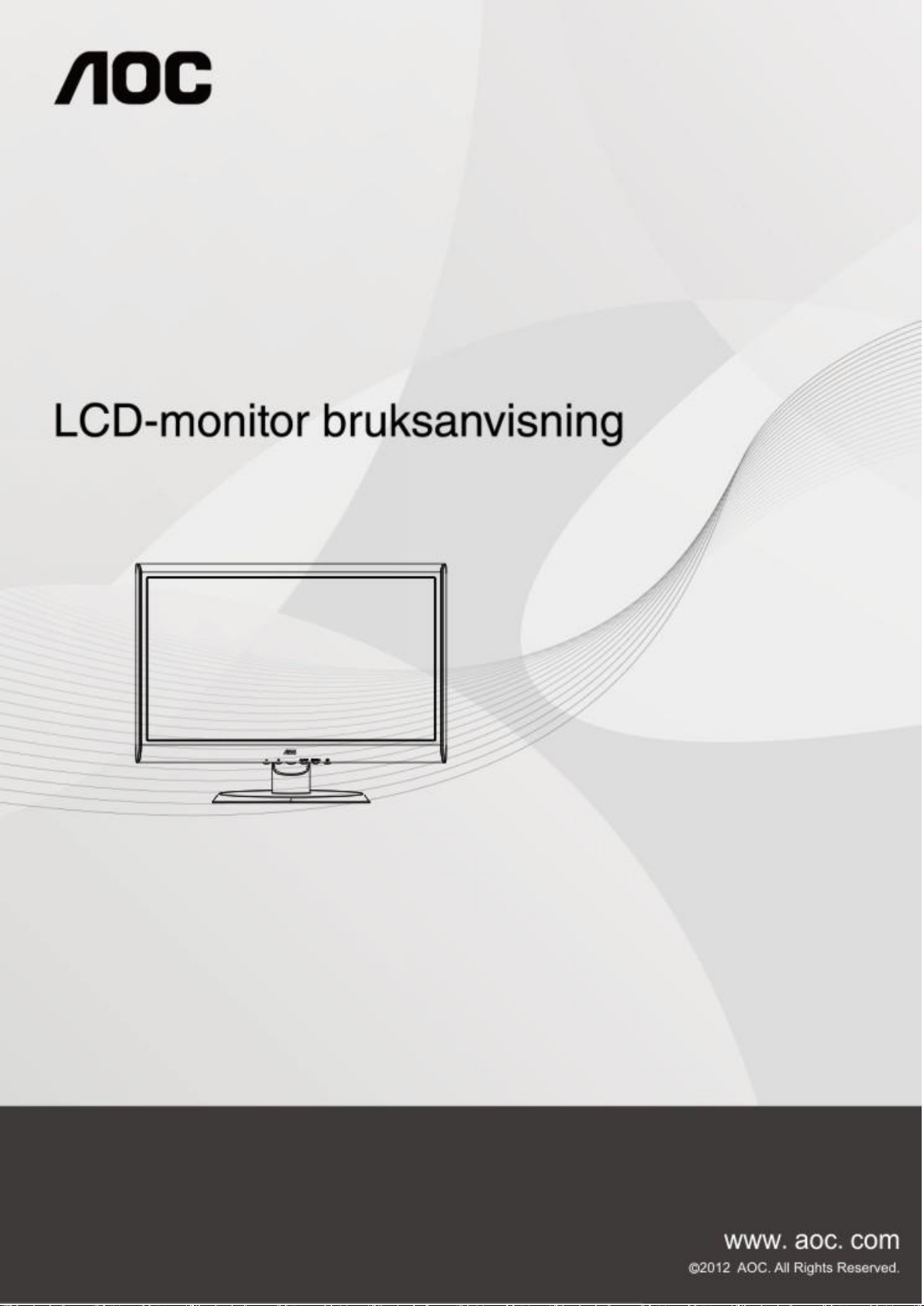
50S(LED bakgrundsbelysning)
Page 2
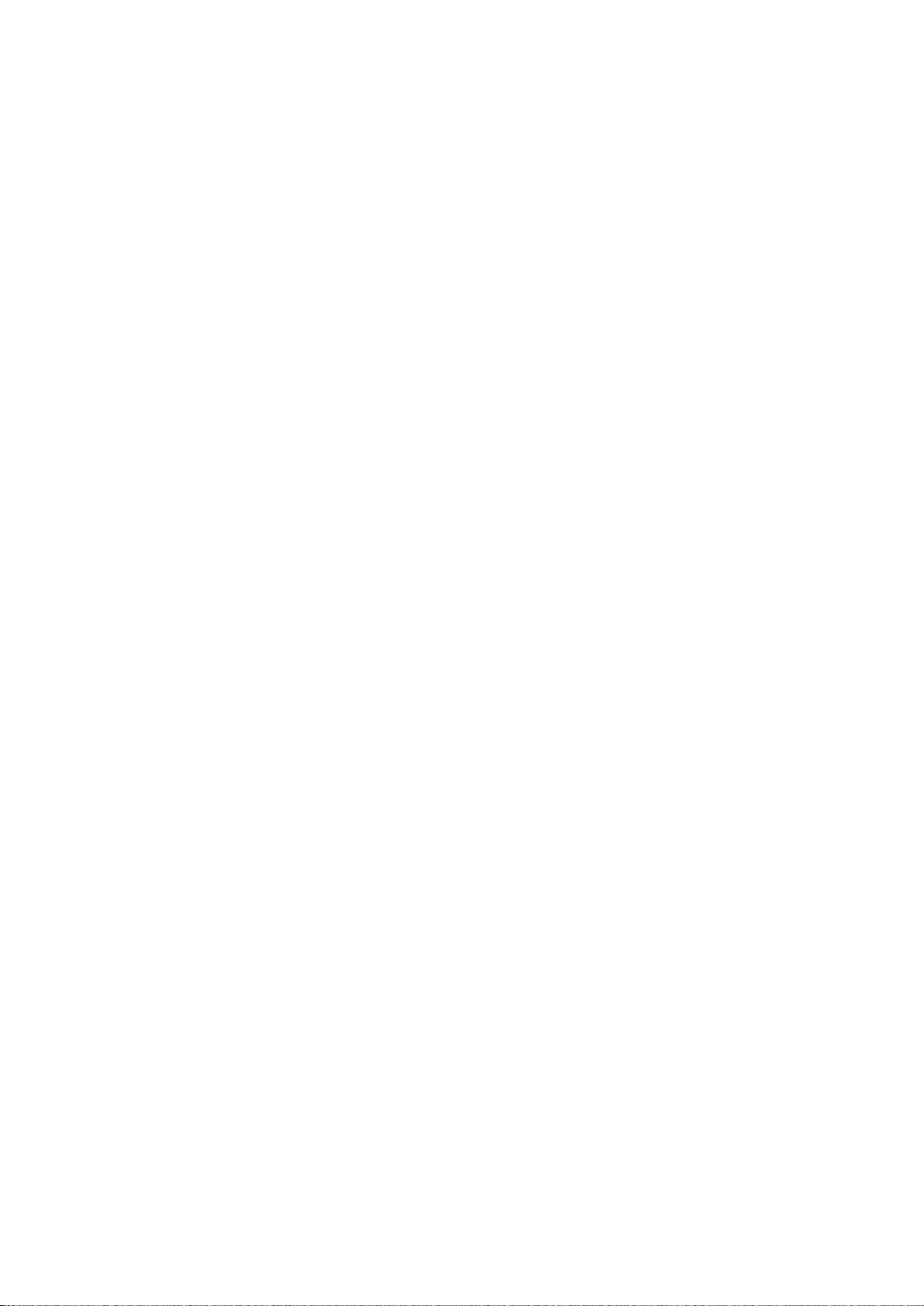
2
Säkerhet ................................................................................................................................................................... 4
Nationella regler ................................................................................................................................................. 4
Ström ................................................................................................................................................................. 5
Installation .......................................................................................................................................................... 6
Rengöring .......................................................................................................................................................... 8
Övrigt ................................................................................................................................................................. 9
Inställning ................................................................................................................................................................ 10
Förpackningens innehåll .................................................................................................................................. 10
Montera ställ och bas ....................................................................................................................................... 11
Justera visningsvinkeln .................................................................................................................................... 12
Ansluta blidskärmen......................................................................................................................................... 13
Justera .................................................................................................................................................................... 14
Ställa in Optimal Upplösning ............................................................................................................................ 14
Windows Vista .......................................................................................................................................... 14
Windows XP ............................................................................................................................................. 16
Windows ME/2000 .................................................................................................................................... 17
Windows 8 ................................................................................................................................................ 18
Snabbtangenter ............................................................................................................................................... 20
OSD-inställning ................................................................................................................................................ 22
Luminans .................................................................................................................................................. 23
Color Temp. (färgtemperatur) ................................................................................................................... 26
Bild-boost .................................................................................................................................................. 27
OSD-inställning ......................................................................................................................................... 28
Extra ......................................................................................................................................................... 29
Avsluta ...................................................................................................................................................... 30
Indikatorlampa ................................................................................................................................................. 31
Drivrutin .................................................................................................................................................................. 32
Bildskärmsdrivrutin .......................................................................................................................................... 32
Windows 2000 .......................................................................................................................................... 32
Windows ME ............................................................................................................................................. 32
Windows XP ............................................................................................................................................. 33
Windows Vista .......................................................................................................................................... 36
Windows 7 ................................................................................................................................................ 38
Windows 8 ................................................................................................................................................ 42
i-Menu .............................................................................................................................................................. 46
e-Saver ............................................................................................................................................................ 47
Screen+ ........................................................................................................................................................... 48
Felsök ..................................................................................................................................................................... 49
Specifiche ............................................................................................................................................................... 51
Specifiche generali ........................................................................................................................................... 51
N950Sw/e950Swda / e950Swdak/ e950Swa/ e950Sw/ e950Swn/ e950Swnk/ E950SWDN/ E950SWDNK/
E950SWDAN ............................................................................................................................................ 51
e950S /e950Sn/e950Snk .......................................................................................................................... 53
E2050SW / E2050SWN /E2050SWD/ E2050SWDN /E2050SWDA /E2050SWDAN ............................... 54
e2050Sn / e2050Snk/ e2050Sa/ e2050S/ e2050Sda/ e2050Sdak/ e2050Sd/ e2050Sdan ....................... 55
e2250Swn / e2250Swnk/ e2250Swdn / e2250Swdnk/ e2250Swh/ e2250Swda / e2250Swdak/ e2250Swd/
Page 3

3
e2250Swa/ e2250Sw/ E2250SWVD ......................................................................................................... 57
e2250Sda/ e2250Sd/ e2250Sh ................................................................................................................. 59
e2350Sa/ e2350Sak/ e2350Sda / e2350Sd/ e2350Sh / e2350Shk .......................................................... 60
e2450Swda / e2450Swdak/ e2450Swd/ e2450Swh / e2450Swhk ............................................................ 62
Förinställda bildskärmslägen ........................................................................................................................... 63
Stifttilldelningar ................................................................................................................................................. 64
Plug and Play ................................................................................................................................................... 66
Regler ..................................................................................................................................................................... 67
FCC-meddelande ............................................................................................................................................ 67
WEEE-tillkännagivande ................................................................................................................................... 68
WEEE Declaration for India ............................................................................................................................. 68
TCO DOCUMENT(Optional) ............................................................................................................................ 69
Service .................................................................................................................................................................... 70
Garantibevis för Europa ................................................................................................................................... 70
Garantideklaration för Mellanöstern och Afrika (MEA) ..................................................................................... 72
AOC:s pixelpolicy ISO 9241-307 klass 1 ......................................................................................................... 74
Page 4
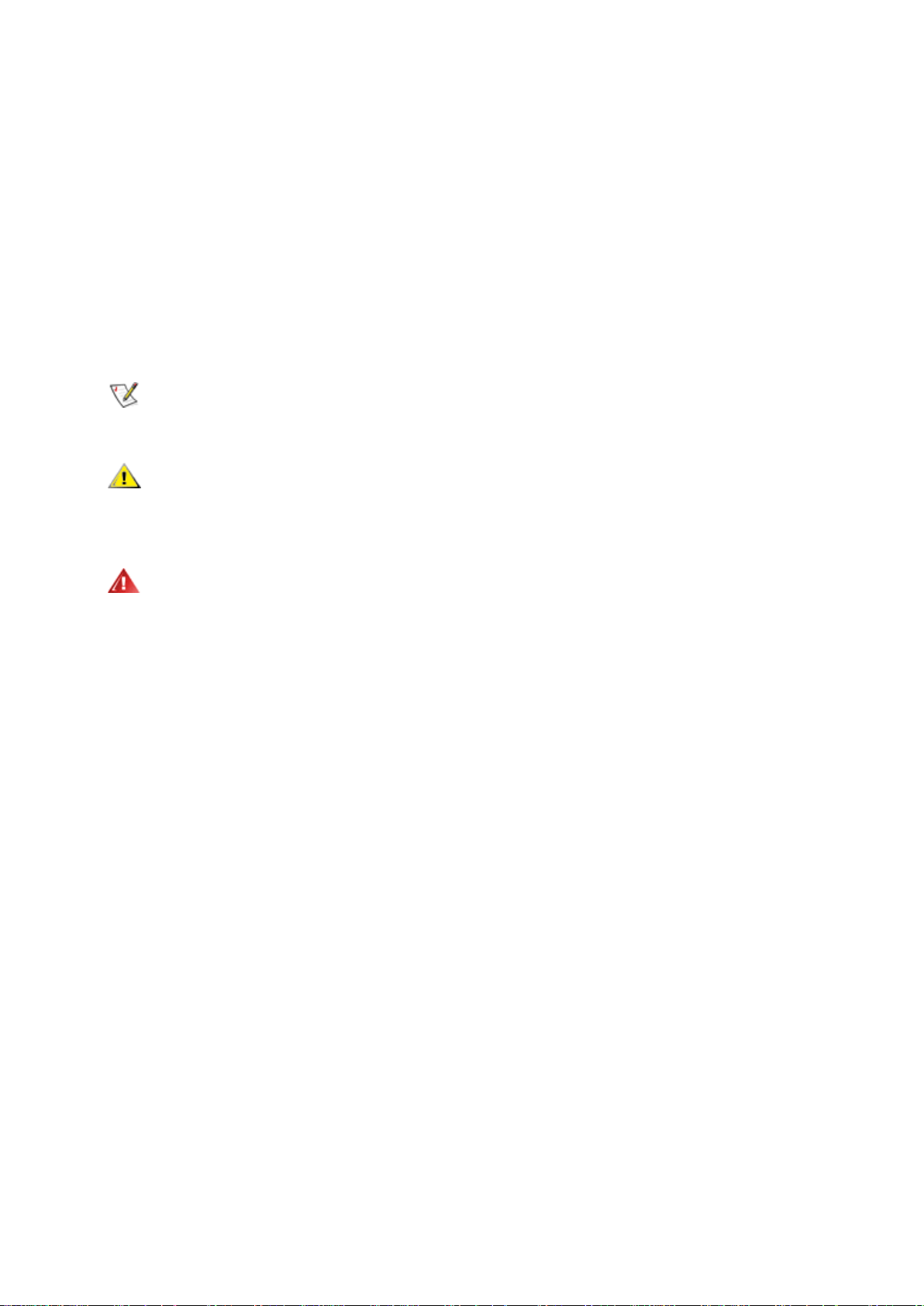
4
Säkerhet
Nationella regler
Följande underavsnitt beskriver de konventioner som används i detta dokument.
Obs, Försiktighet och Varning
I hela denna guide kan textstycken åtföljas av en ikon och vara skrivna med fetstil eller kursiv stil. Dessa
textstycken är Obs, försiktighet och varning, och de används som följer:
OBS: OBS indikerar viktig information som hjälper dig att använda ditt datorsystem på bättre sätt.
FÖRSIKTIGHET: FÖRSIKTIGHET indikerar antingen potentiell skada på maskinvara eller förlust av data och
upplyser dig om hur du kan undvika problemet.
VARNING: VARNING indikerar risk för personskada och upplyser dig om hur du kan undvika problemet. Vissa
varningar kan förekomma i andra format och åtföljs inte alltid av en ikon. I sådant fall regleras den specifika
varningsutformningen av lagstiftning.
Page 5
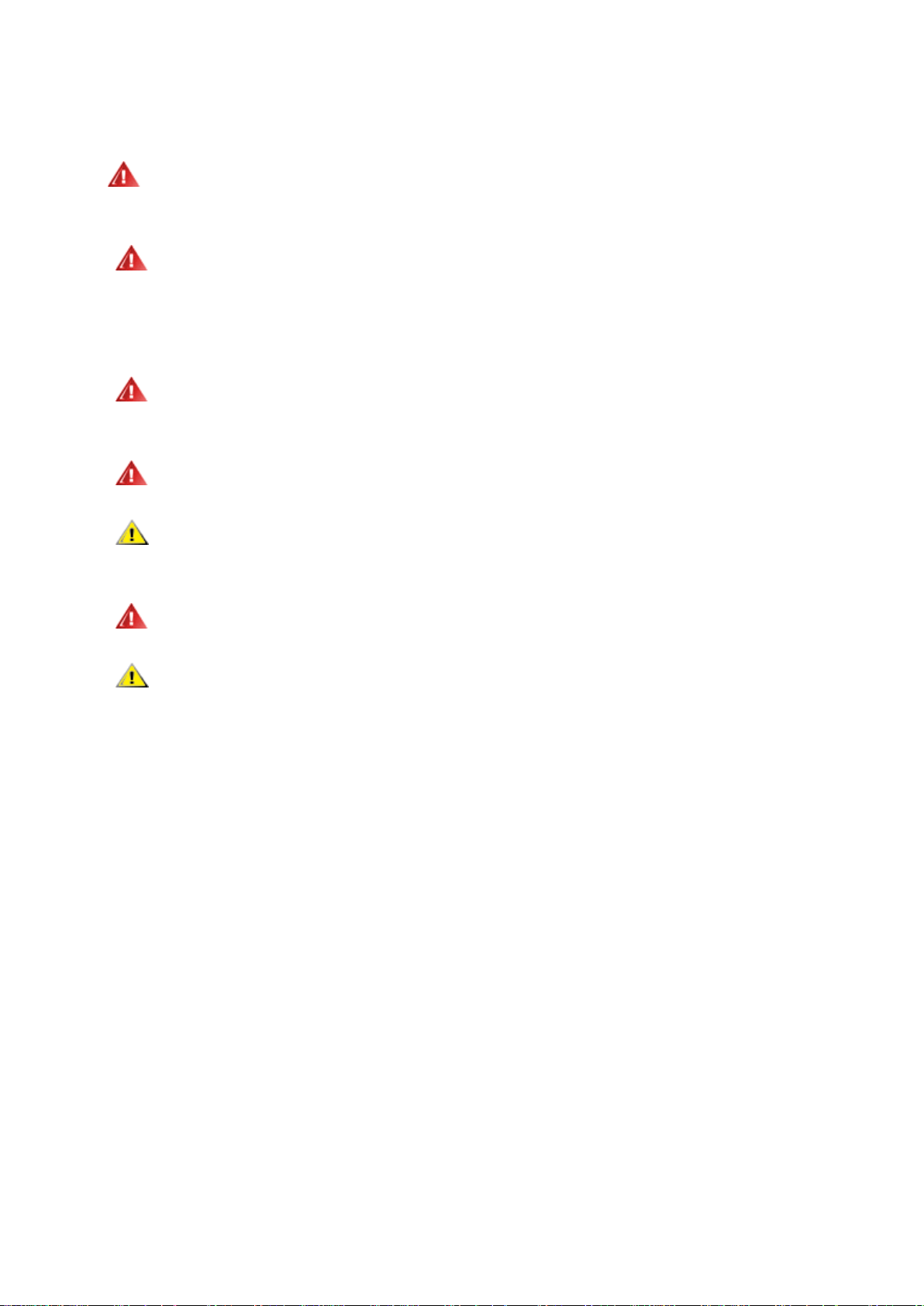
5
Ström
Bildskärmen får endast användas med den typ av strömkälla som anges på etiketten. Om du inte är säker på
vilken ström du har där hemma, rådfråga din återförsäljare eller ditt elbolag.
Bildskärmen har en jordad kontakt med tre stift, en kontakt med ett tredje (jordande) stift. Kontakten passar
endast in i ett jordat eluttag av säkerhetsskäl. Om eluttaget inte kan ta emot en kontakt med tre stift, låt en elektriker
installera rätt sorts uttag, eller använd en adapter för att jorda apparaten på ett säkert sätt. Försök inte kringgå den
jordade kontaktens säkerhetssyfte.
Koppla ur enheten när det åskar eller när den inte ska användas under en längre tid. Detta förhindrar att
bildskärmen skadas av spänningstoppar.
Överbelasta inte grendosor och förlängningssladdar. Överbelastning kan orsaka brand eller elstötar.
För att säkerställa fullgod drift ska bildskärmen endast användas med UL-listade datorer med lämpligt
konfigurerade uttag märkta mellan 100 - 240 växelström, min. 1.5 A.
Vägguttaget ska finnas i närheten av utrustningen och vara lätt att komma åt.
Får endast användas med den medföljande strömadaptern (uteffekt 12 V likström) som är UL, CSAgodkänd (gäller endast bildskärmar med strömadapter).
Page 6
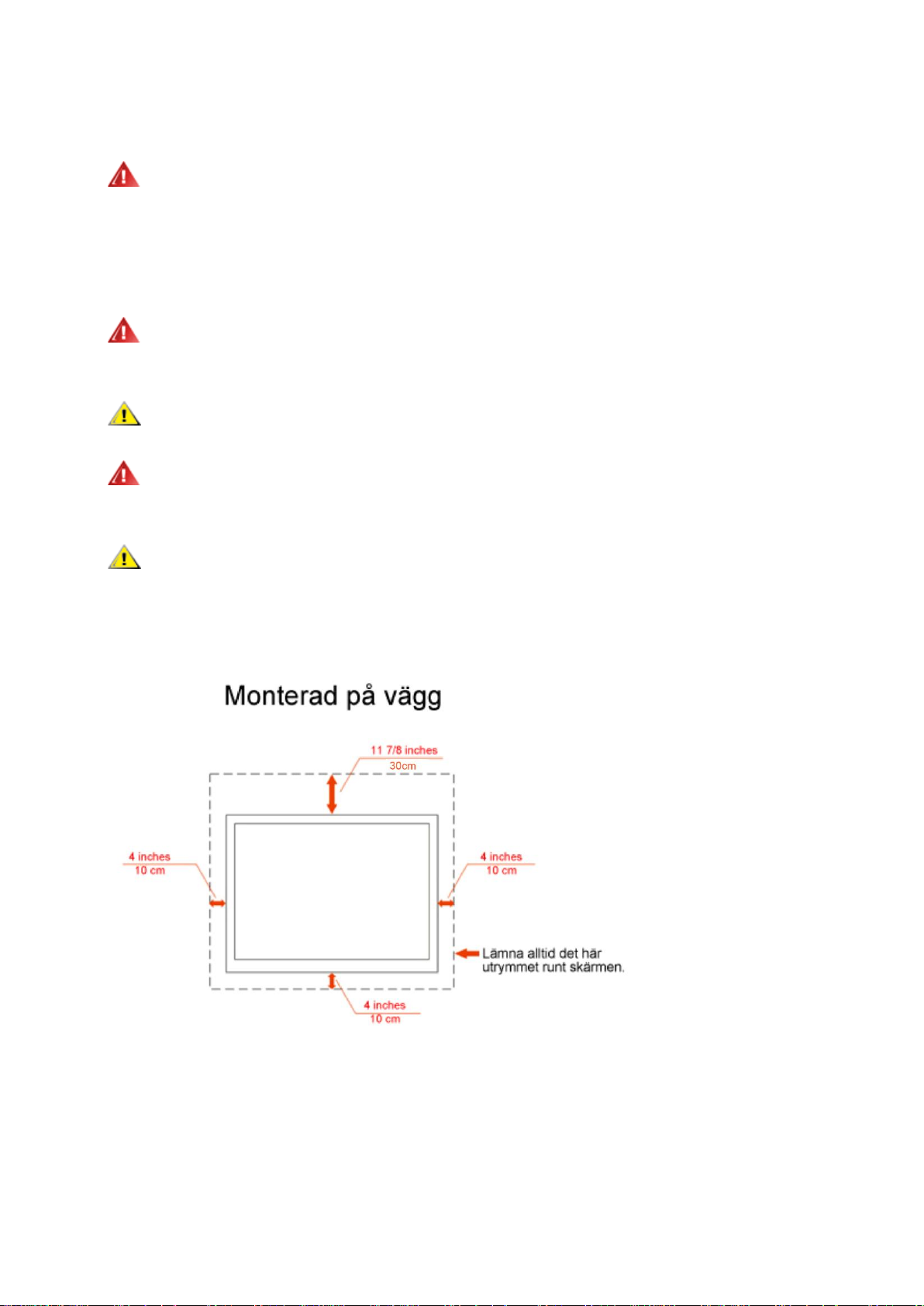
6
Installation
Ställ inte bildskärmen på en instabil vagn, stativ, fäste eller bord. Om bildskärmen faller ner kan den orsaka
personskador och skada produkten allvarligt. Använd endast en vagn, ett stativ, fäste eller bord som
rekommenderas av tillverkaren eller som säljs tillsammans med produkten. Följ tillverkarens instruktioner vid
installation av produkten och använd monteringstillbehör som rekommenderas av tillverkaren. Produkten på en
vagn ska flyttas försiktig.
Stoppa inte in några föremål i springan på bildskärmens hölje. Det kan skada kretsdelar och orsaka brand
eller elstötar. Undvik att spilla ut vätska på bildskärmen.
Placera inte produkten med framsidan mot golvet.
Om du monterar bildskärmen på en vägg eller hylla, ska du använda en monteringssats från tillverkaren och
följa satsens bruksanvisning.
Lämna lite utrymme runt bildskärmen enligt bilden nedan. Annars är luftcirkulationen otillräcklig och kan
orsaka överhettning, och därför kan orsaka brand eller skada på bildskärmen.
Nedan finns de rekommenderade ventilationsområdena runt bildskärmen när den är installerad på väggen eller på
stativet:
Page 7
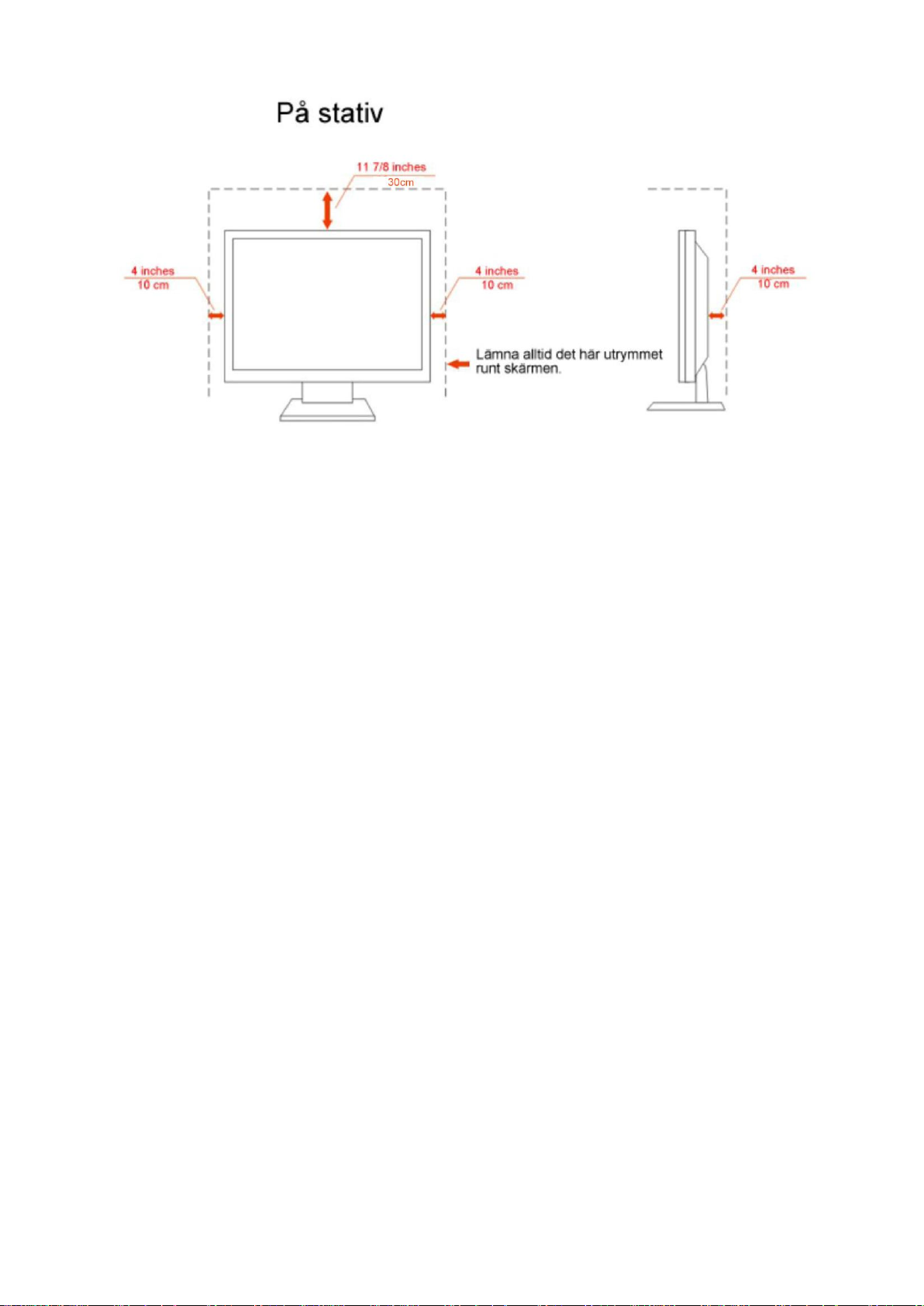
7
Page 8
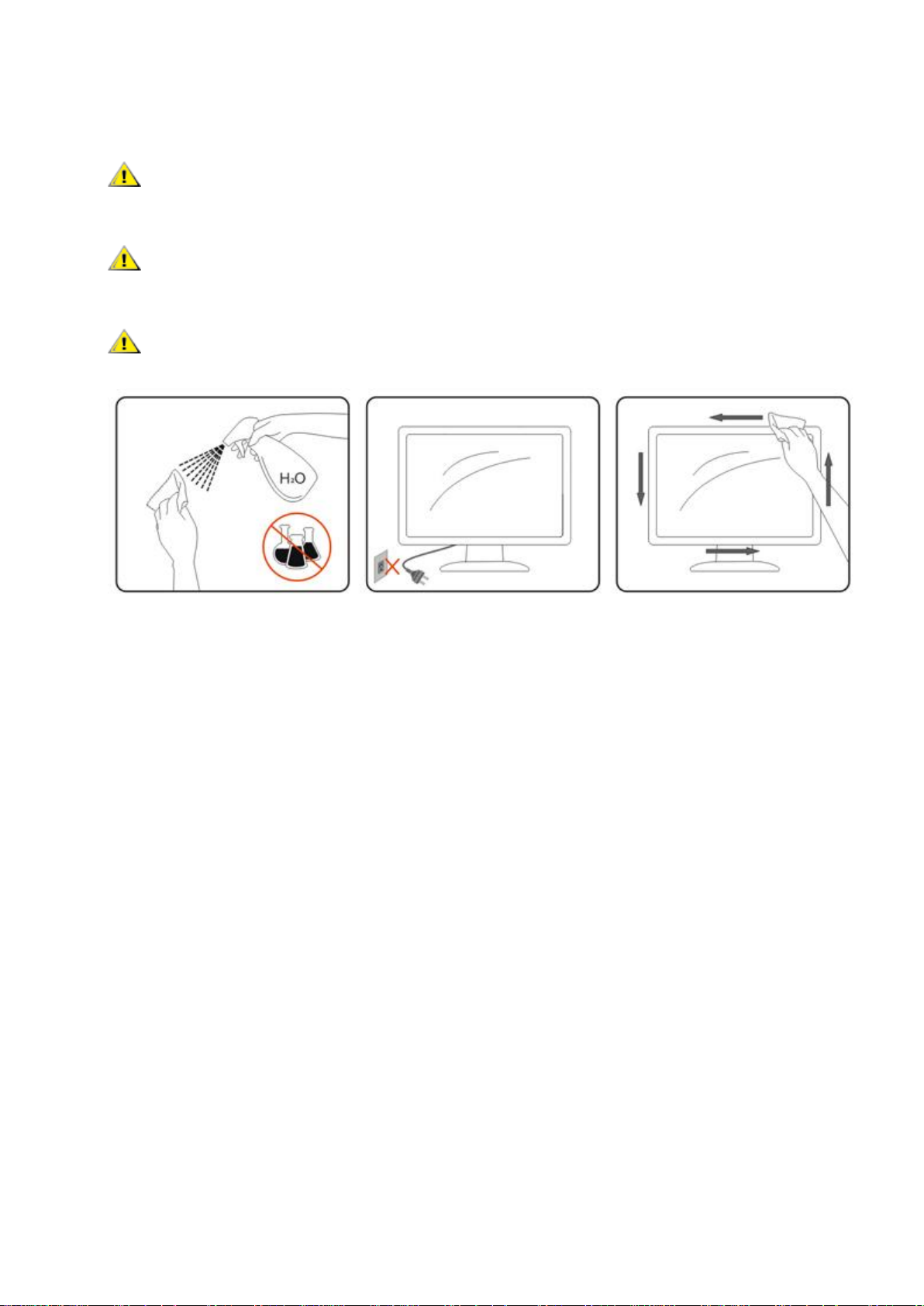
8
Rengöring
Rengör höljet regelbundet med den medföljande trasan. Använd milt rengöringsmedel till att avlägsna
fläckar, i stället för starka rengöringsmedel som kan skada höljet.
Se till att inte rengöringsmedel läcker in i produkten vid rengöring. Trasan för inte vara för grov, eftersom
den kan repan skärmens yta.
Ta ut nätkabeln innan du rengör produkten.
Page 9
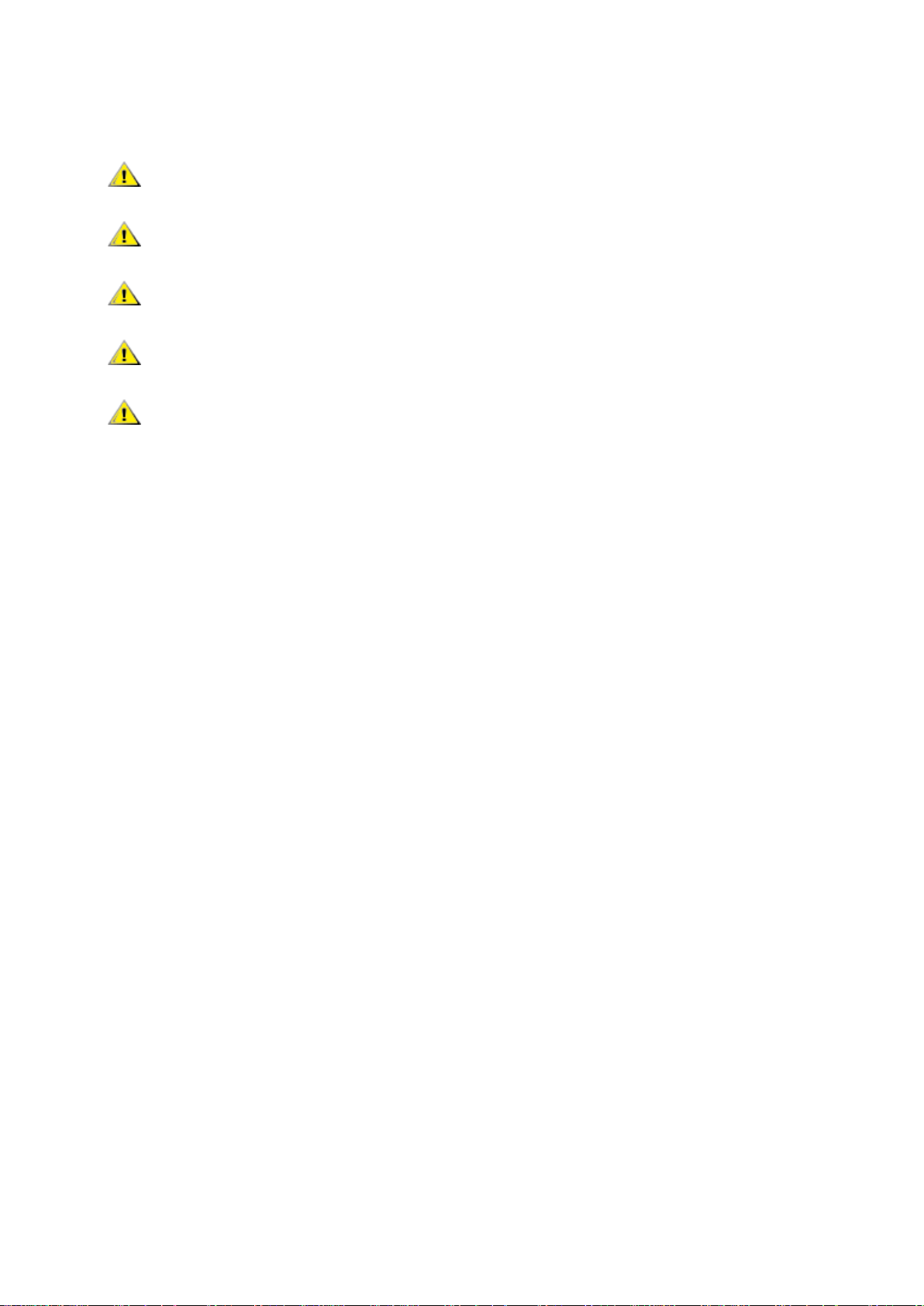
9
Övrigt
Om produkten avger en konstig lukt, ta OMEDELBART ut nätkabeln och kontakta ett servicecenter.
Se till att ventilationsöppningarna inte är blockerade av ett bord eller gardiner.
Utsätt inte LCD-bildskärmen för kraftiga vibrationer eller stötar när den används.
Slå inte på eller tappa bildskärmen under transport.
För skärmar med blank ram bör användaren fundera över placeringen av skärmen då ramen kan skapa
störande reflexer från omgivande ljus och ljusa ytor.
Page 10
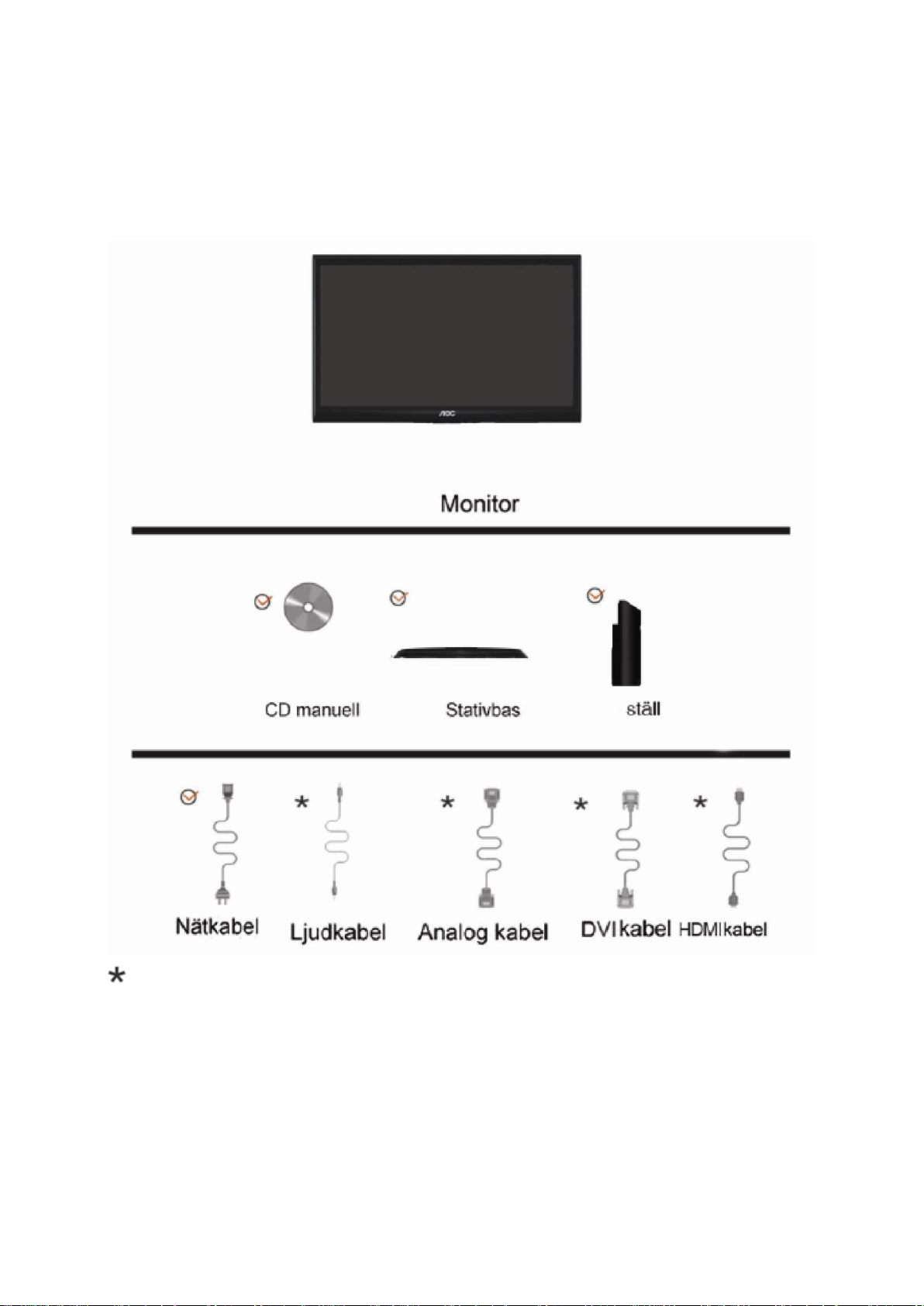
10
Inställning
Förpackningens innehåll
Alla signalkablar (analog, DVI. Ljud och HDMI kablar) kommer inte att medfölja för alla länder eller regioner.
Kontrollera med den lokala återförsäljaren eller AOC avdelningskontor för bekräftelse.
Page 11
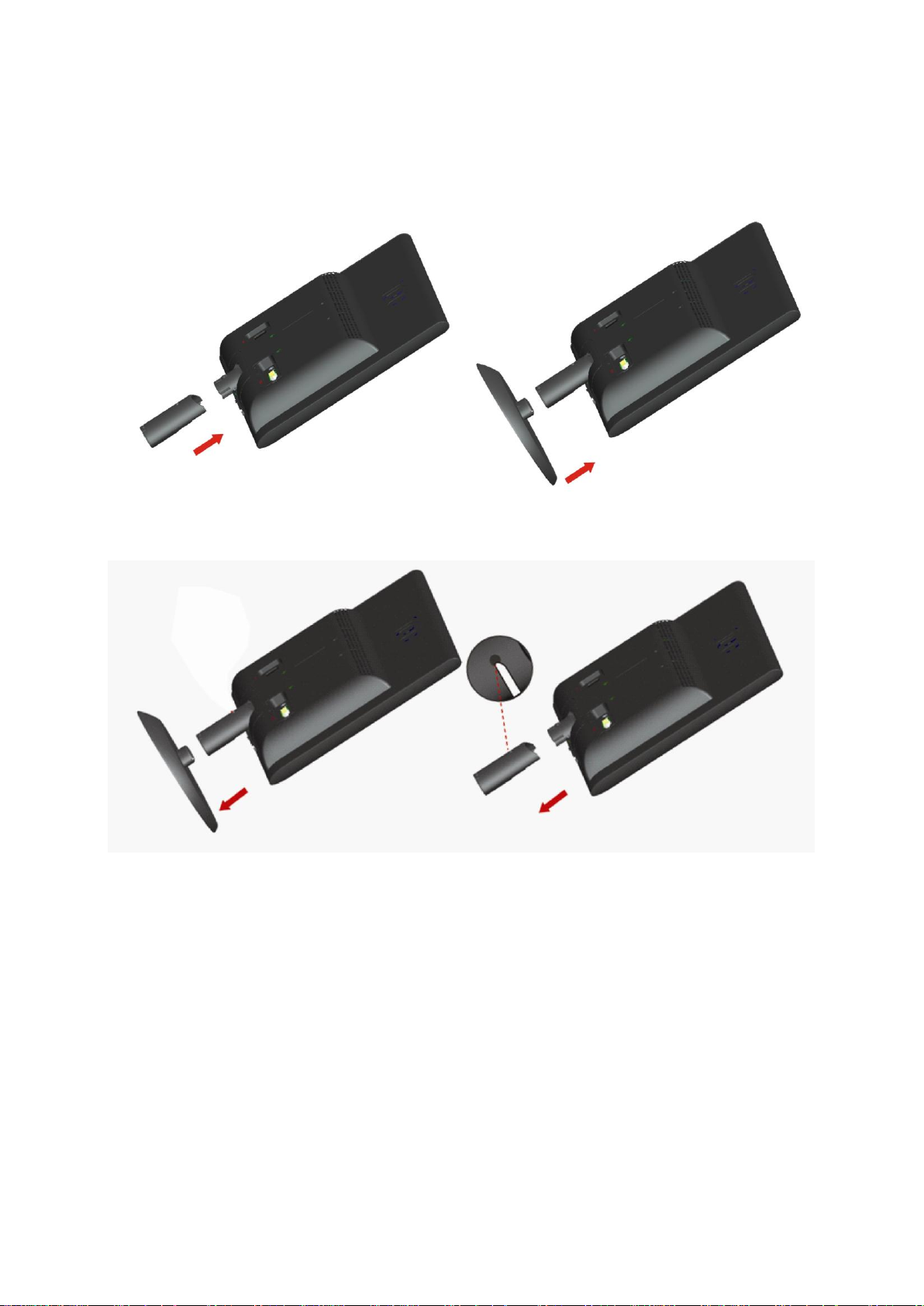
11
Montera ställ och bas
Montera eller ta bort basen genom att följa stegen nedan.
Inställning:
Ta bort:
Page 12
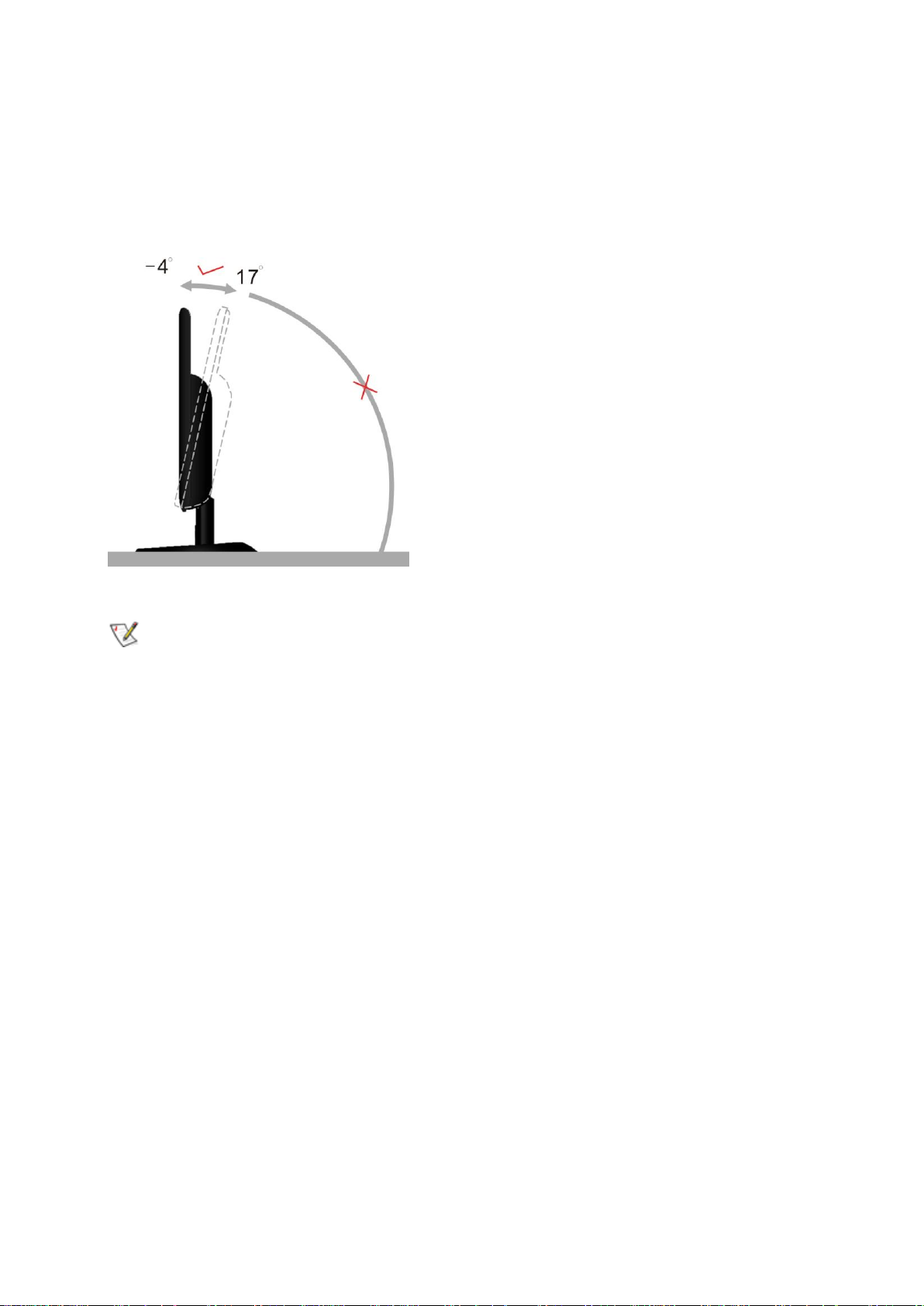
12
Justera visningsvinkeln
För optimal visning rekommenderar vi att du sitter rakt framför bildskärmen, och sedan justerar dess vinkel efter
behag.
Håll i stativet så att du inte välter bildskärmen när du ändrar visningsvinkeln.
Du kan justera bildskärmens vinkel från -4° till 17 °.
OBS:
Rör inte vid LCD-skärmen när du ändrar vinkeln. Då kan du skada eller förstöra LCD-skärmen.
Page 13
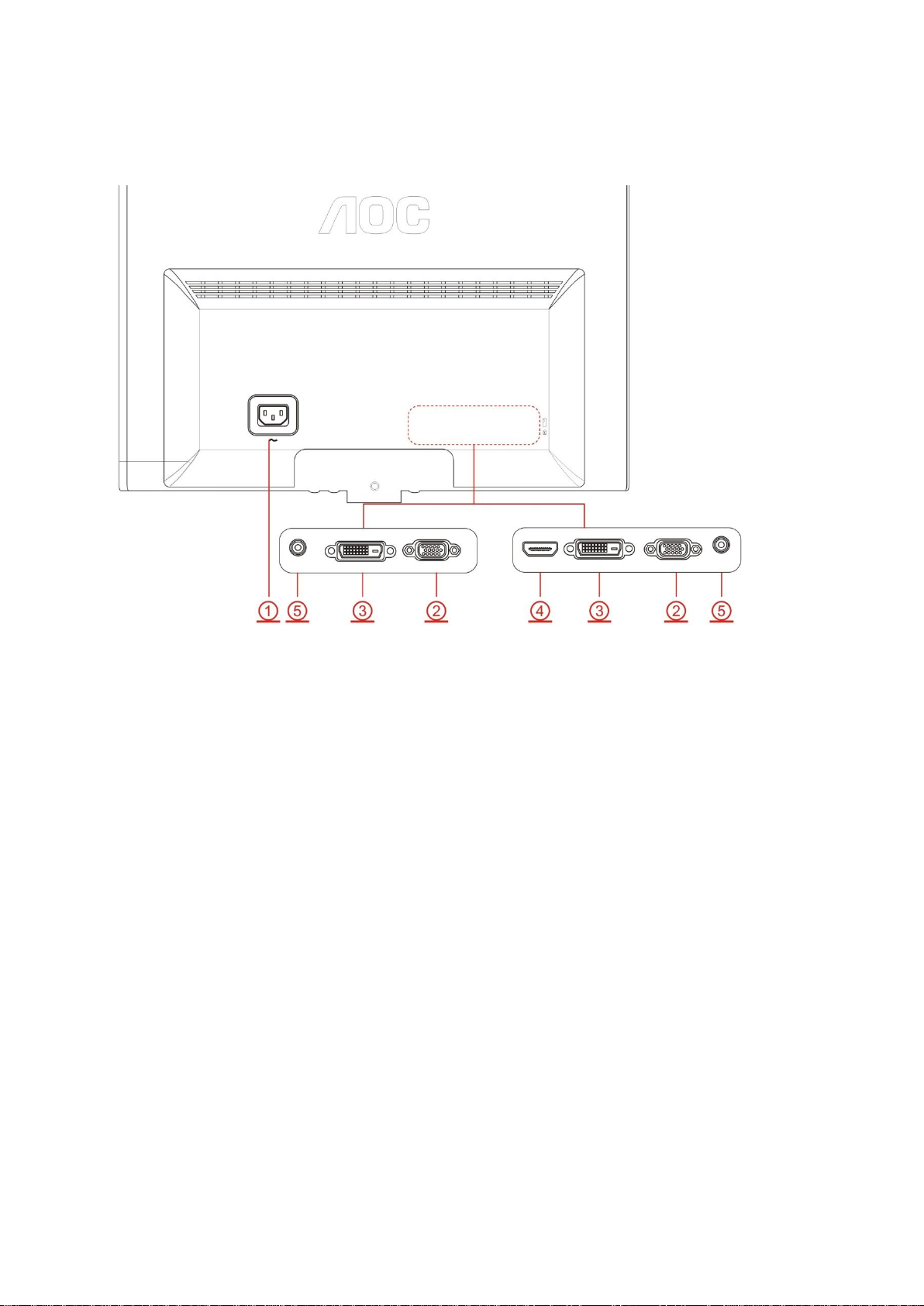
13
Ansluta blidskärmen
Sladdanslutningar baktill på bildskärm och dator:
1. Ström
2. VGA
3. DVI (tillgänglig på vissa modeller)
4. HDMI(tillgänglig på vissa modeller)
5. Ljudsladd (tillgänglig på vissa modeller)
Skydda utrustningen genom att alltid stänga av datorn och LCD-skärmen före anslutning.
1. Anslut strömkabeln till växelströmsingångsporten på bildskärmens baksida.
2. Anslut den ena änden av 15-stifts D-Sub-kabeln till bildskärmens baksida och anslut den andra änden till
datorns D-Sub-port.
3. (Tillval – fordrar ett videokort med DVI -port) -Anslut den ena änden av DVI-kabeln till bildskärmens baksida
och anslut den andra änden till datorns DVI-port.
4. (Tillval – fordrar ett videokort med HDMI -port) - Anslut den ena änden av HDMI -kabeln till bildskärmens
baksida och anslut den andra änden till datorns HDMI -port..
5. (Tillval – fordrar ett videokort med Ljudsladd -port) - Anslut den ena änden av Ljudsladd -kabeln till
bildskärmens baksida och anslut den andra änden till datorns Ljudsladd -port...
6. Sätt på bildskärmen och datorn.
Om bildskärmen visar en bild är installationen klar. Om bildskärmen inte visar bild, se Felsökning.
Page 14
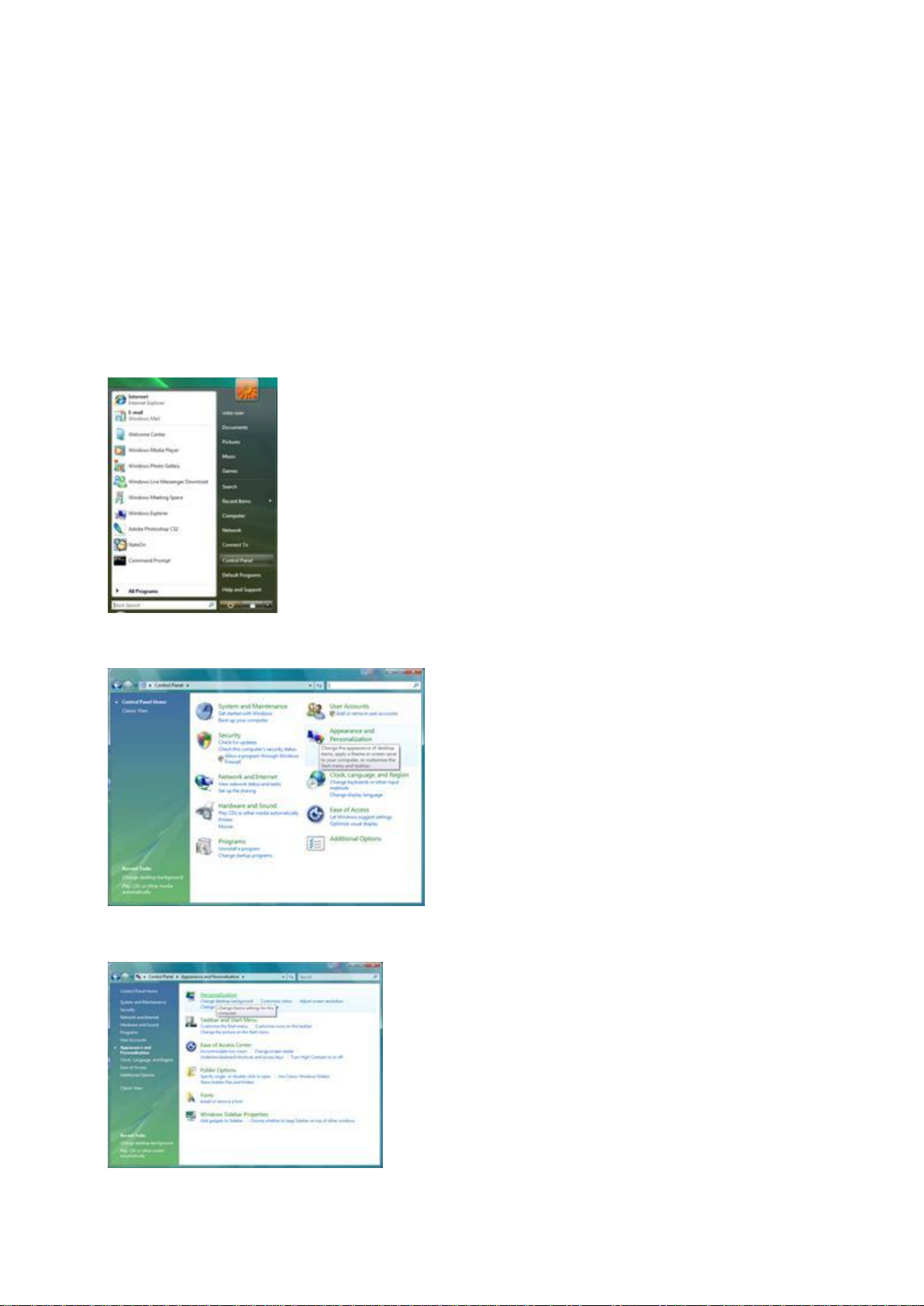
14
Justera
Ställa in Optimal Upplösning
Windows Vista
För Windows Vista:
1 Klicka på START.
2 Klicka på Kontrollpanelen.
3 Klicka på Utseende och personlig anpassning.
4 Klicka på Personlig anpassning
Page 15
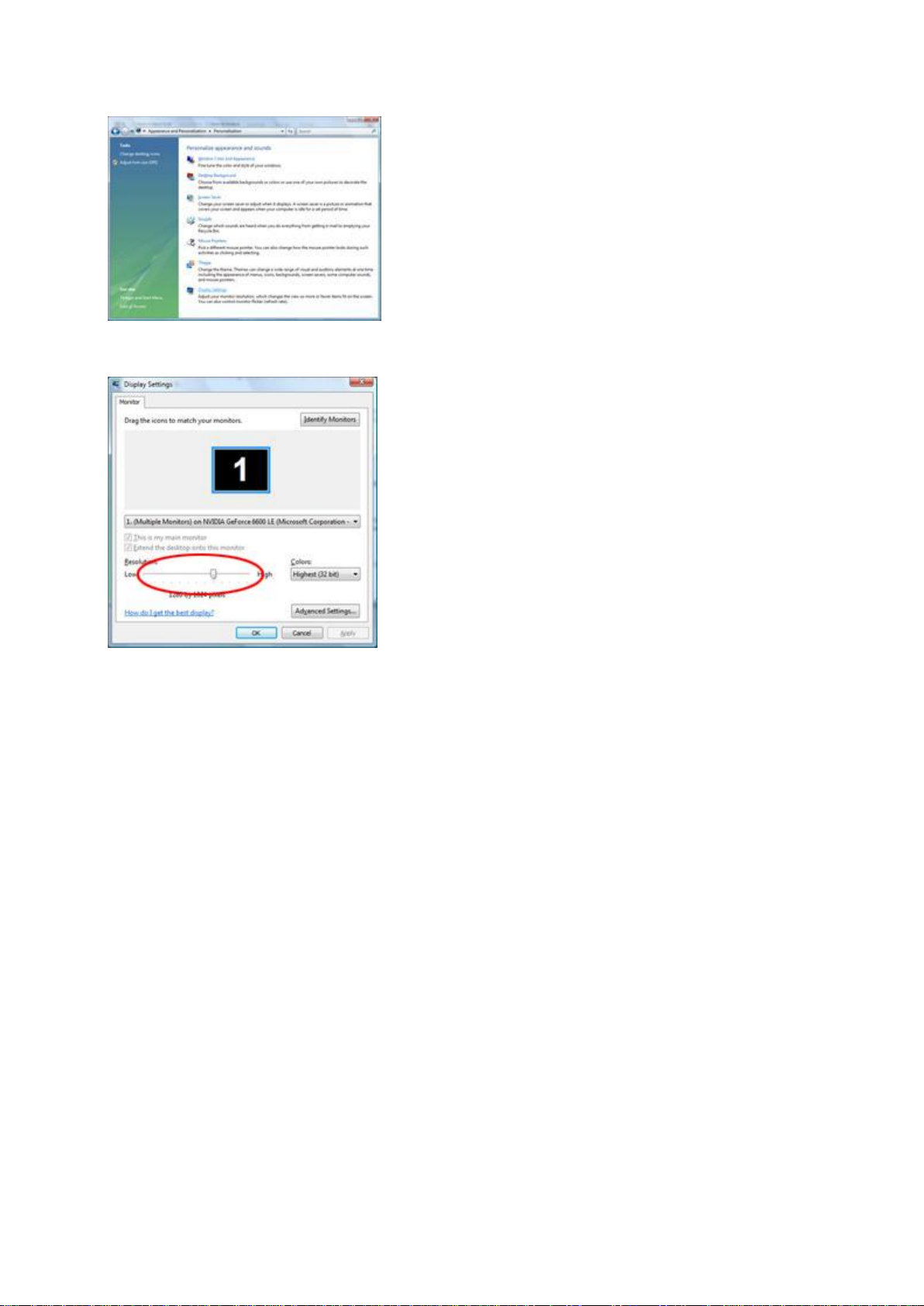
15
5 Klicka på Bildskärmsinställningar.
6 Ställ in upplösningen med SKJUTREGLAGET till Optimal förinställd upplösning.
Page 16
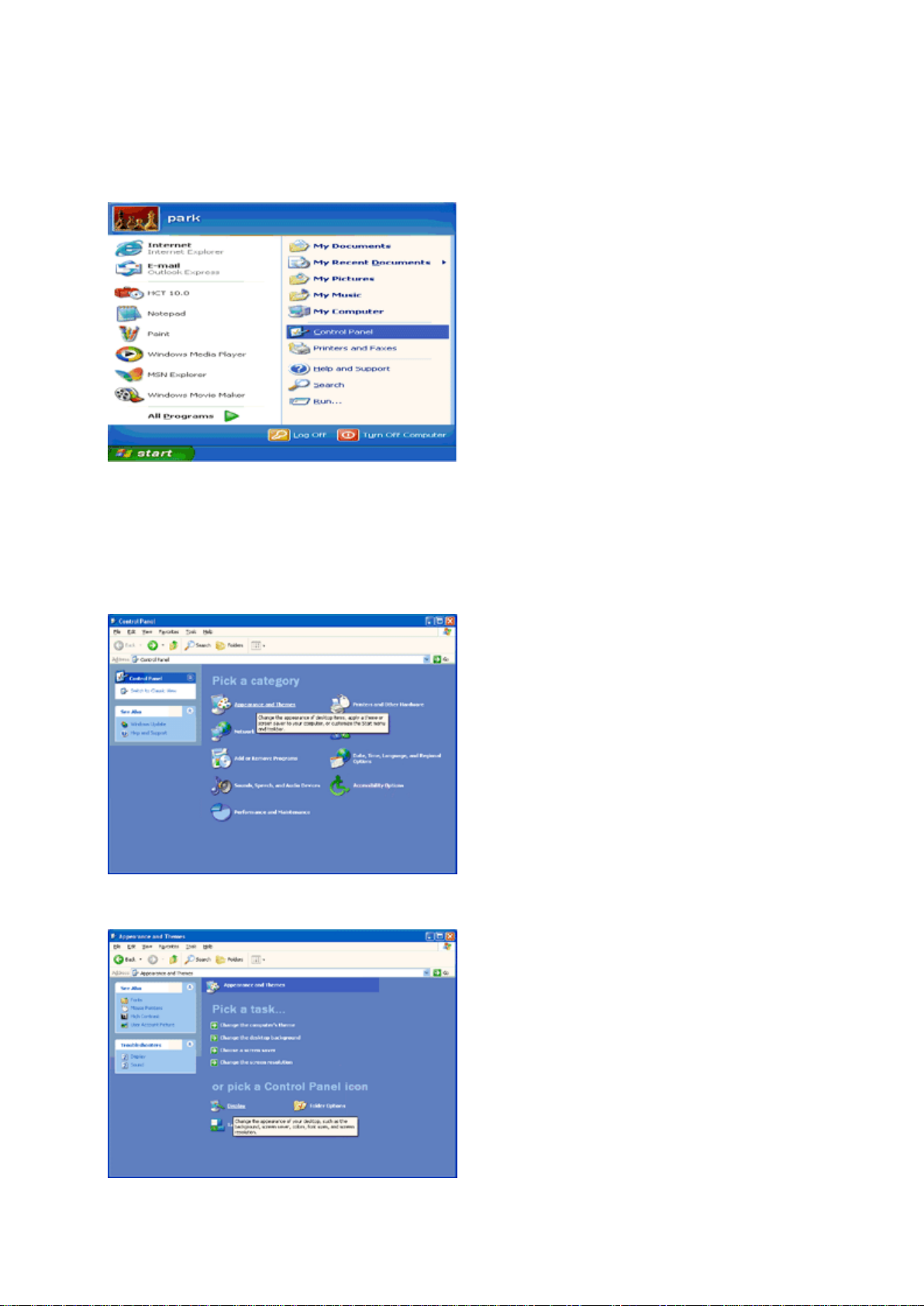
16
Windows XP
För Windows XP:
1 Klicka på START.
2 Klicka på Inställningar.
3 Klicka på Kontrollpanelen.
4 Klicka på Utseende och teman.
5 Dubbelklicka på BILDSKÄRM.
Page 17
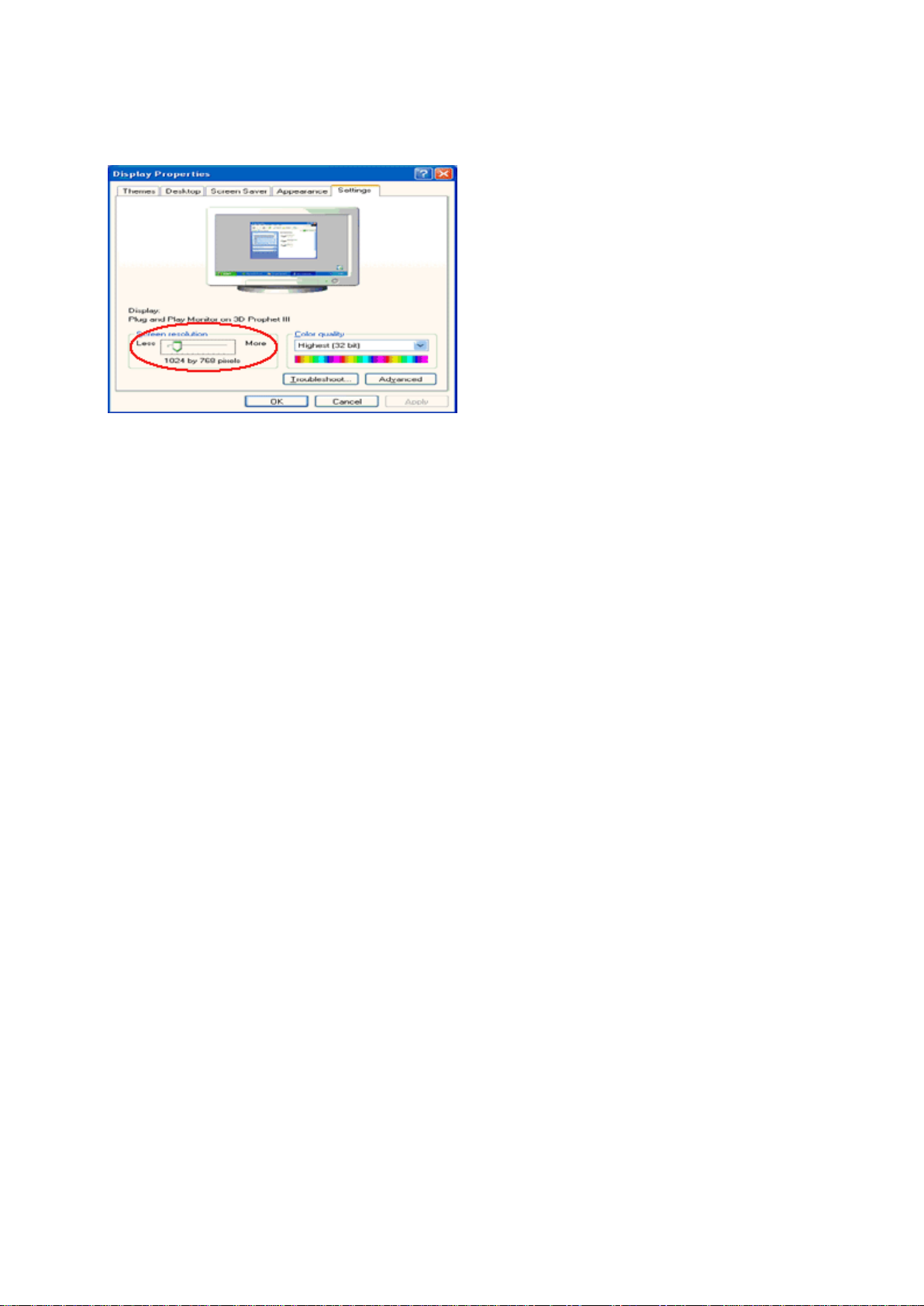
17
6 Klicka på Inställningar.
7 Ställ in SKJUTREGLAGET för upplösningen till Optimal förinställd upplösning.
Windows ME/2000
För Windows ME/2000:
1 Klicka på START.
2 Klicka på Inställningar.
3 Klicka på Kontrollpanelen.
4 Dubbelklicka på BILDSKÄRM.
5 Klicka på Inställningar.
6 Ställ in upplösningen med SKJUTREGLAGET till Optimal förinställd upplösning.
Page 18
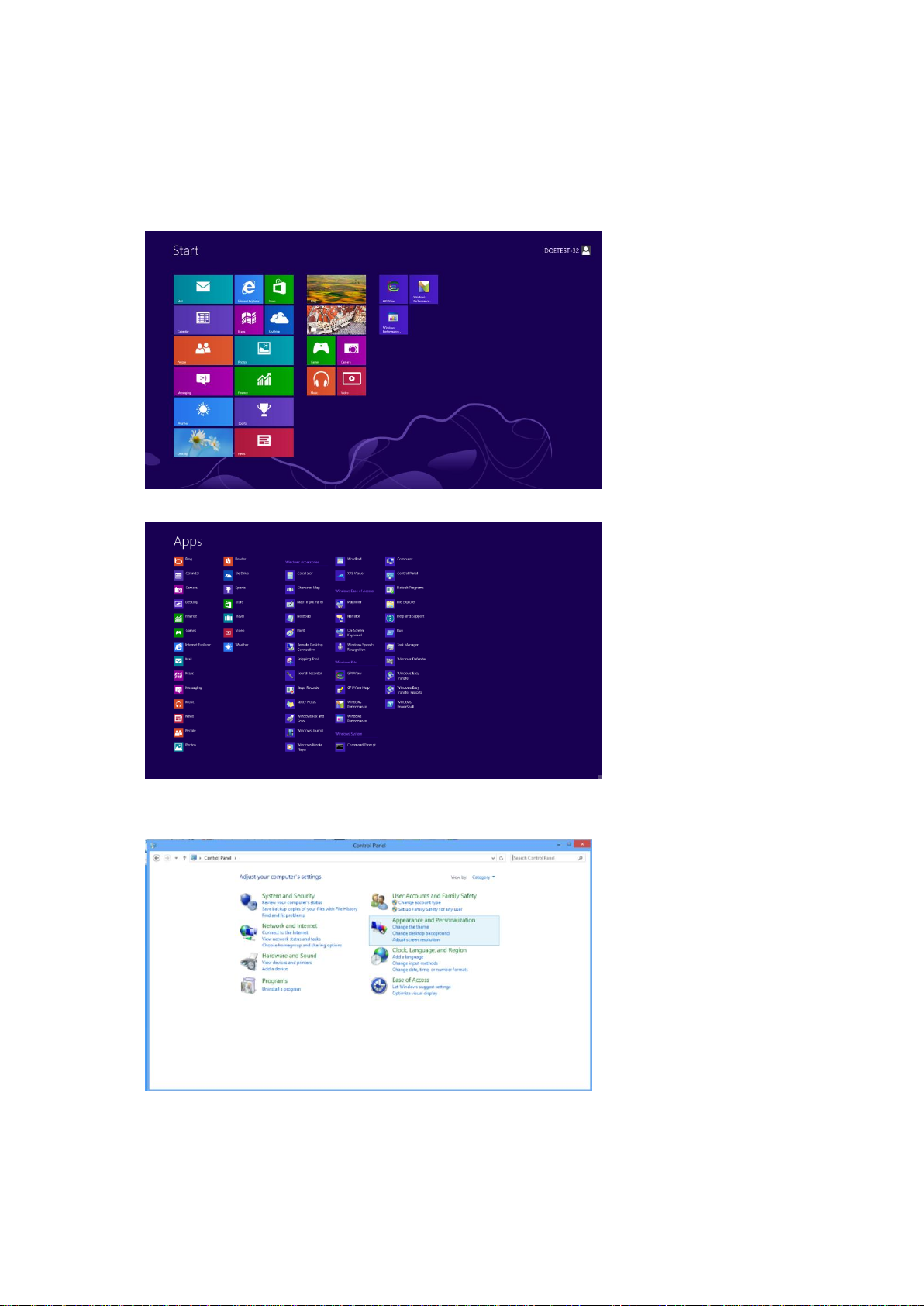
18
Windows 8
För Windows 8:
1. Högerklicka och klicka på Alla appar längst ner till höger på skärmen.
2. Ställ in "Visa efter" till "Kategori".
3. Klicka på Utseende och anpassning.
Page 19

19
4. Klicka på BILDSKÄRM.
5. Ställ in upplösningens SKJUTREGLAGE till Optimal förinställd upplösning.
Page 20
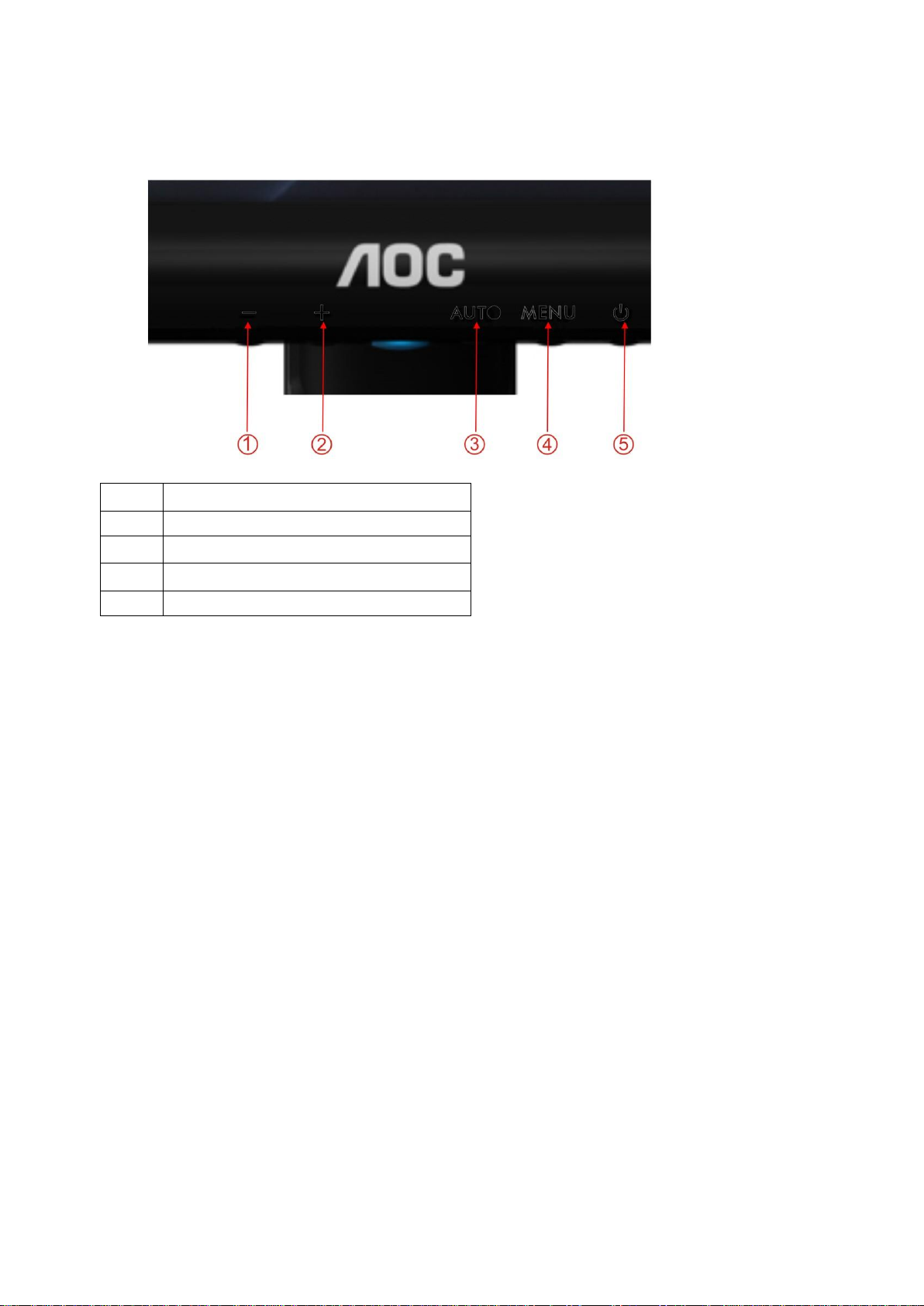
20
Snabbtangenter
1
Ekoläge / DCR / Volymens -
2
4:3 / wide / Volymens +
3
Källa / Auto / Avsluta
4
Meny / Gå in
5
Ström
Ström
Tryck in och håll kvar strömknappen för att stänga av bildskärmen.
Ekoläge (DCR)/ -
Tryck och håll in knappen för ekoläge för att välja ekonomiläge för ljusstyrka när ingen OSD-meny visas
(snabbknappen för ekoläge finns eventuellt inte på alla modeller).
Volume
Tryck på Volym (+) när det inte finns någon OSD-meny för att aktivera volymens justeringsfält och tryck på - eller +
för att justera volymen (endast modeller med högtalare)
4:3 or Wide / +
När det inte finns OSD, tryck + kontinuerligt för att ändra 4:3 eller storbildsproportionen. (Om produktens
skärmstorlek är 4:3 eller ingångssignalens upplösning är storbildsformat, är genvägen satt ut stånd för justering.)
Auto / Avsluta
När OSD-menyn är stängd, tryck på Auto-knappen för att konfigurera snabbknappsfunktionen automatiskt.. (For
the models with one input)
När OSD-menyn är stängd, tryck på Auto-knappen i 3 sekunder för att konfigurera snabbknappsfunktionen
automatiskt.. (tillgänglig på vissa modeller)
Page 21
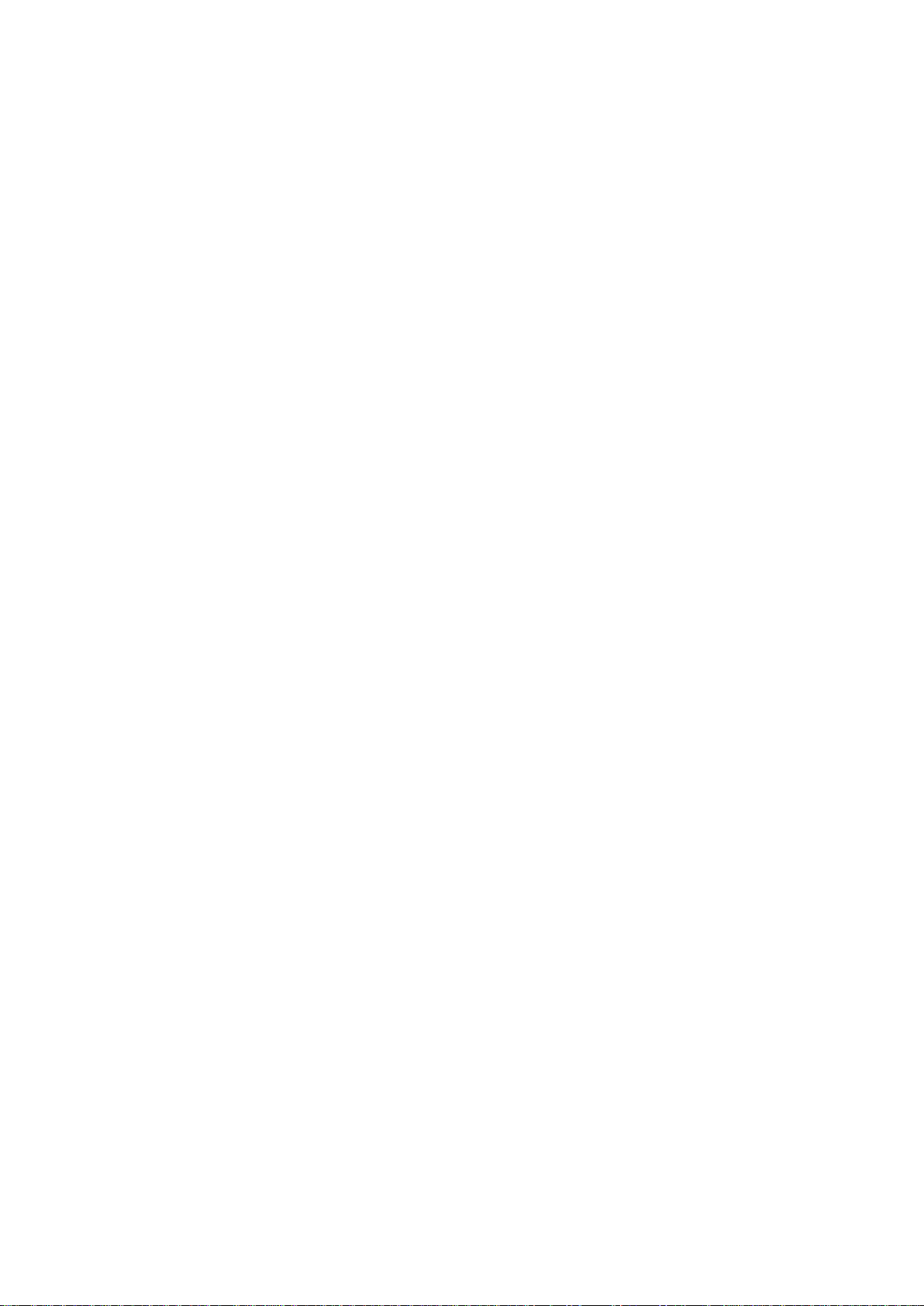
21
Källsnabbknapp:
När OSD är stängt tryck på Auto/Source knappen som kommer att bli snabbknappsfunktionen för källa . Håll
knappen Källa nedtryckt för att välja den ingångskälla som visas i meddelandefältet. Tryck på Meny/Enter för att
välja annan källa. (tillgänglig på vissa modeller).
Page 22
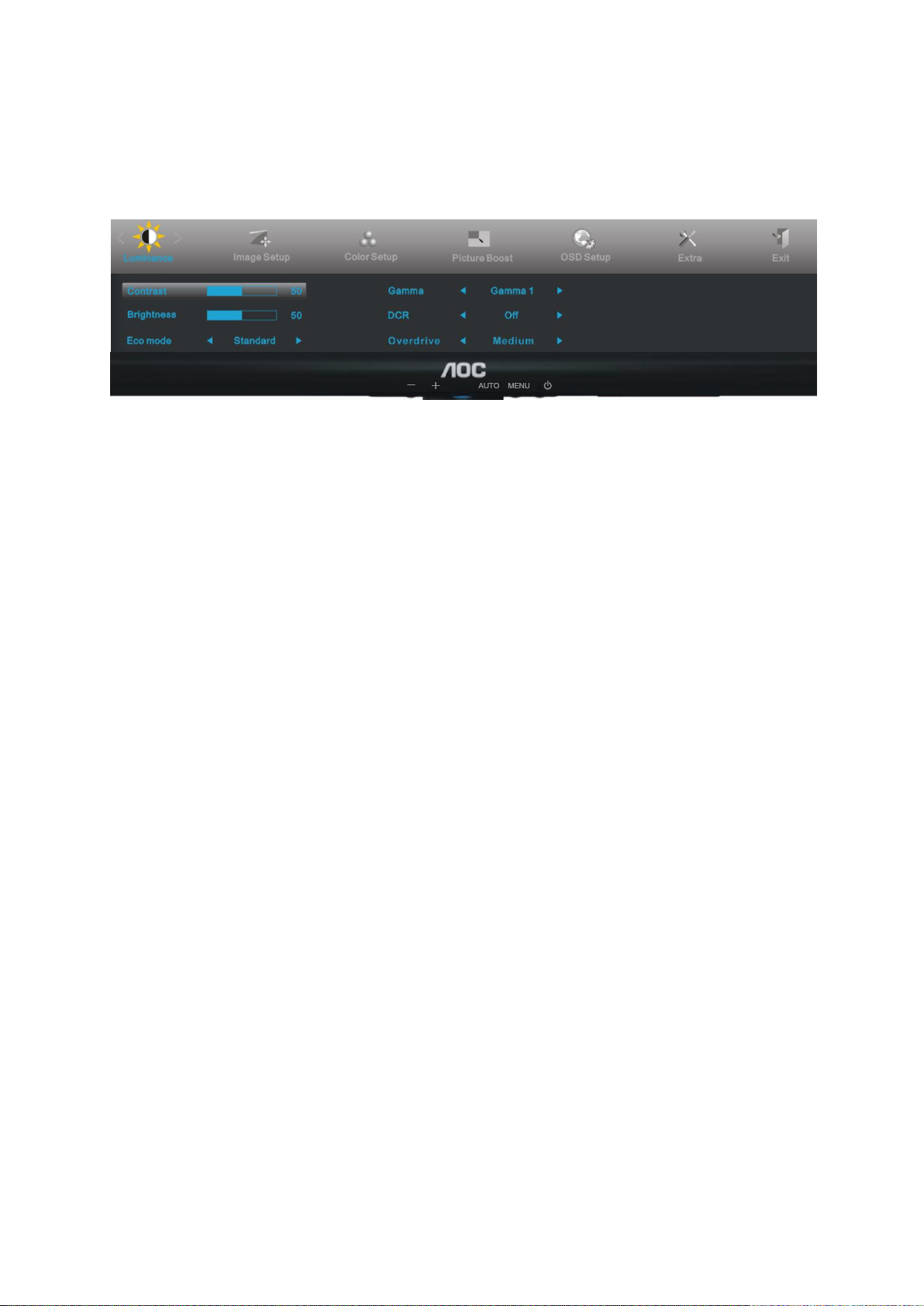
22
OSD-inställning
Enkla och grundläggande instruktioner för kontrollknapparna.
1) Tryck på MENU-button (MENU-knappen) (meny) för att aktivera OSD-fönstret.
2) Tryck på - eller + för att navigera genom funktionerna. När önskad funktion är markerad, tryck på
MENU-button (MENU-knappen) för att öppna undermenyn. När önskad funktion är markerad, tryck
på MENU-button (MENU-knappen) för att aktivera den.
3) Tryckpå - eller + för att ändra inställningar för den valda funktionen. Tryck på - eller + för att välja en
annan funktion på undermenyn. Tryck på AUTO för att avsluta. Om du vill justera en annan funktion,
upprepa steg 2-3.
4) OSD-låsfunktion: Du låser OSD-menyn genom att trycka in och hålla kvar MENU-button
(MENU-knappen) medan bildskärmen är avstängd, och därefter trycka på strömknappen för att sätta
på bildskärmen. Du låser upp OSD-menyn genom att trycka in och hålla kvar MENU-button
(MENU-knappen) medan bildskärmen är avstängd, och därefter trycka på strömknappen för att sätta
på bildskärmen.
Kommentarer:
1 Om produkten bara har en signalingång, kan du inte justera posten "Input Select" (ingångsval).
2 Om produktens skärmstorlek är 4:3 eller om ingångssignalens upplösning är i vidformat, kan du inte
justera posten "Image Ratio" (bildkvot).
3 När någon av funktionerna DCR, färgförstärkning och bildförstärkning är aktiv, inaktiveras de andra
bägge funktionerna..
Page 23
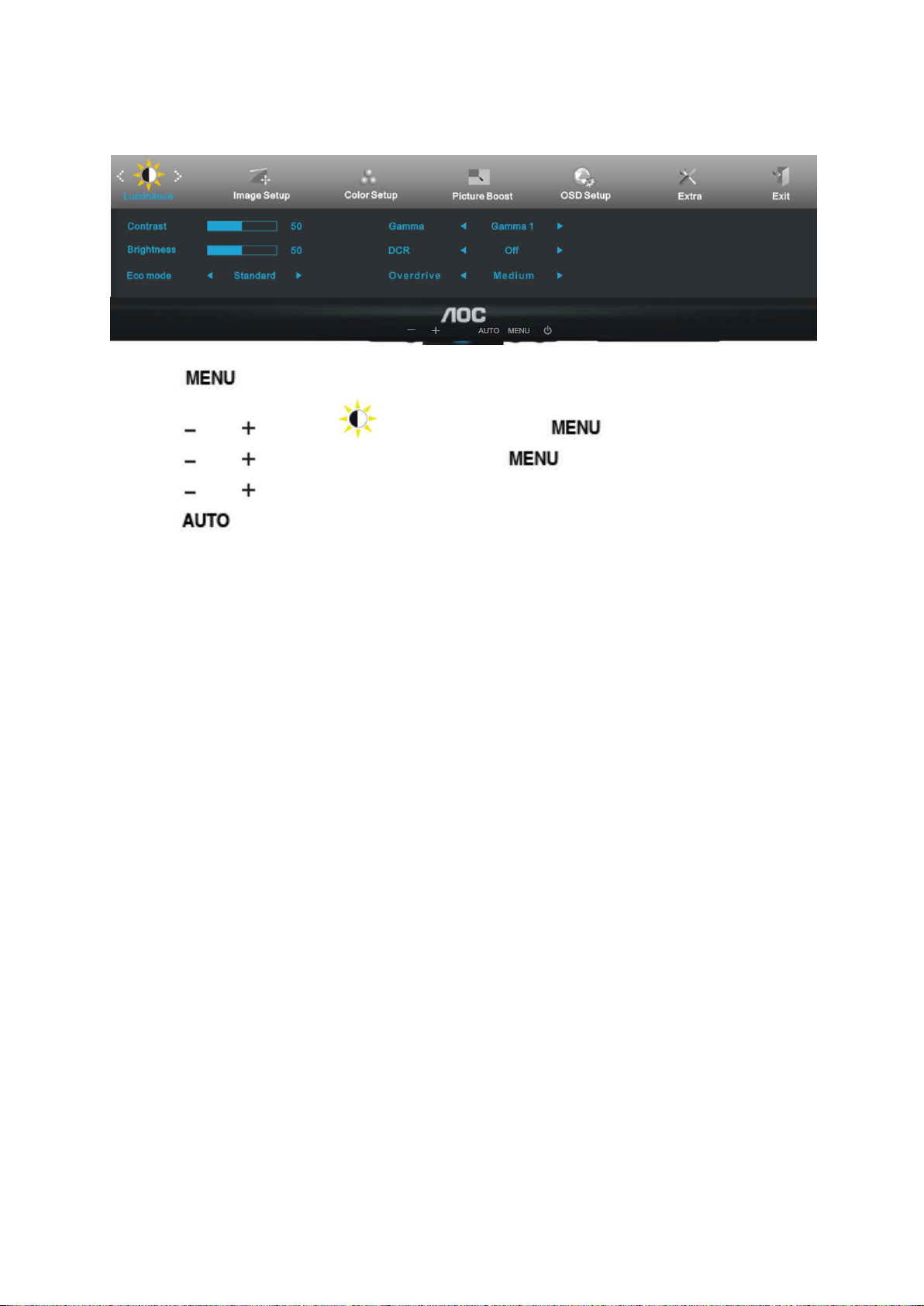
23
Luminans
1 Tryck på (meny) för att visa MENU.
2 Tryck på eller för att välja (Luminans), och tryck på för att gå in.
3 Tryck på eller för att välja undermenyn, och tryck på för att gå in.
4 Tryck på eller för att justera.
5 Tryck på för att avsluta.
Page 24

24
Brightness
(ljusstyrka)
0-100
Justering av bakgrundsbelysning
Contrast
(kontrast)
0-100
Contrast from Digital-register (kontrast
från digital-register).
Eco mode
Standard
Standardläge
Text
Textläge
Internet
Internetläge
Spel
Spelläge
Film
Filmläge
Sport
Sportläge
Gamma
Gamma1
Justera till Gamma1
Gamma2
Justera till Gamma2
Gamma3
Justera till Gamma3
DCR
Av
Avaktivera dynamisk kontrastomfattning
På
Aktivera dynamisk kontrastomfattning
Overdrive
(Tillval)
Stark
Ställ in svarstiden
Medium
Svag
Av
Page 25

25
Image Setup (bildinställning)
Clock
(klocka)
0-100
Justera bildklocka för att minska vertikat linjebrus.
Focus (fokus)
0-100
Justera bildfas för att minska horisontellt linjebrus
Skärpa
0-100
Justera bildens Skärpa
H. Position
0-100
Justera bildens horisontella position.
V. Position
0-100
Justera bildens vertikala position.
1 Tryck på (meny) för att visa MENU.
2 Tryck på eller för att välja (Image Setup (bildinställning)), och tryck på för att gå in
3 Tryck på eller för att välja undermenyn, och tryck på för att gå in.
4 Tryck på eller för att justera.
5 Tryck på för att avsluta.
Page 26

26
Color Temp. (färgtemperatur)
Color setup.
Warm (varm)
Hämta varm färgtemperatur från EEPROM.
Normal
Hämta normal färgtemperatur från EEPROM.
Cool (kall)
Hämta kall färgtemperatur från EEPROM.
sRGB
Hämta SRGB färgtemperatur från EEPROM.
Användare
Röd
Röd ökning från digital-register.
Grön
Grön ökning från digital-register.
Blå
Blå ökning från digital-register.
DCB Mode
Hel
förstärkning
På eller av
Avaktivera eller aktivera helförstärkningsläget
Naturskinn
På eller av
Avaktivera eller aktivera naturskinnsläget
Grönt fält
På eller av
Avaktivera eller aktivera grönt fält-läget
Himmelsblå
På eller av
Avaktivera eller aktivera himmelsblåläget
AutoUpptäckt
På eller av
Avaktivera eller aktivera AutoUpptäcks-läget
DCB Demo
Demo
På eller av
Avaktivera eller aktivera Demo
1 Tryck på (meny) för att visa MENU.
2 Tryck på eller för att välja (Color Temp. (färgtemperatur)), och tryck på för att gå in
3 Tryck på eller för att välja undermenyn, och tryck på för att gå in.
4 Tryck på eller för att justera.
5 Tryck på för att avsluta.
Page 27

27
Bild-boost
Ramstorlek
14-100
Justera ramstorlek
Brightness
(ljusstyrka)
0-100
Justera ramens ljusstyrka
Contrast
(kontrast)
0-100
Justera ramens kontrast
H. Position
0-100
Justera ramens horisontella
position
V. Position
0-100
Justera ramens vertikala position
Ljus ram
På eller av
Avaktivera eller aktivera ljus ram
1 Tryck på (meny) för att visa MENU.
2 Tryck på eller för att välja (Bild-boost), och tryck på för att gå in
3 Tryck på eller för att välja undermenyn, och tryck på för att gå in.
4 Tryck på eller för att justera.
5 Tryck på för att avsluta.
Page 28

28
OSD-inställning
H. Position
0-100
Justera horisontella OSD-position.
V. Position
0-100
Justera vertikal OSD-position.
Timeout
5-120
Justera OSD-timeout.
Transparens
0-100
Justera OSD-transparens
Language
(språk)
Välj OSD-språk
1 Tryck på (meny) för att visa MENU.
2 Tryck på eller för att välja (OSD-inställning), och tryck på för att gå in
3 Tryck på eller för att välja undermenyn, och tryck på för att gå in.
4 Tryck på eller för att justera.
5 Tryck på för att avsluta.
Page 29
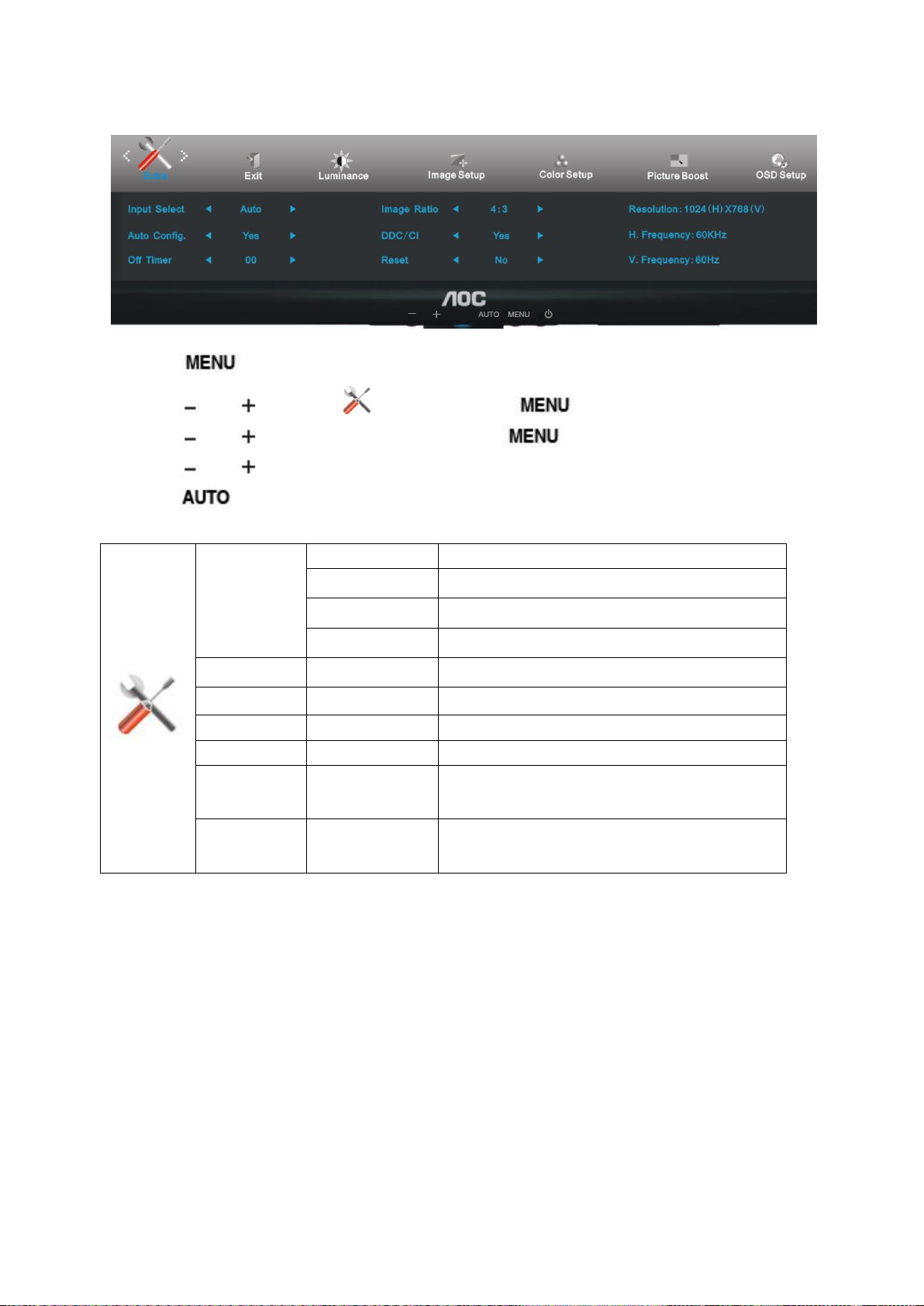
29
Extra
Input Select
(ingångsval)
Auto (Tillval)
Välj autodetektering av ingångssignal
D-SUB
Välj Analog Signalkälla som ingång
DVI (Tillval)
Välj DVI Signalkälla som ingång
HDMI(Tillval)
Välj HDMI Signalkälla som ingång
Auto konfig
Ja eller nej
Autojustera bilden till standard
Avstängn.timer
0~24 timmar
Välj tidsinställning för avstängning av monitorn.
Bildkvot
Wide eller 4:3
Välj wide eller 4:3-visningsformat
DDC-CI
Ja eller nej
Sätt PÅ/AV DDC-CI-support
Reset
(återställning)
Ja eller nej
Återställ menyn till standard
Information
Visa informationen i huvudbilden och
underbilds-källan
1 Tryck på (meny) för att visa MENU.
2 Tryck på eller för att välja (Extra), och tryck på för att gå in
3 Tryck på eller för att välja undermenyn, och tryck på för att gå in.
4 Tryck på eller för att justera.
5 Tryck på för att avsluta.
Page 30

30
Avsluta
Exit /avsluta)
Stänger OSD
1 Tryck på (meny) för att visa MENU.
2 Tryck på eller för att välja (avsluta), och tryck på för att gå in
3 Tryck på för att avsluta.
Page 31

31
Status
Lampfärg
Fulleffektläge
Grön eller Blå
Aktivt avstängningsläge
Orange eller Röd
Indikatorlampa
Page 32

32
Drivrutin
Bildskärmsdrivrutin
Windows 2000
1. Starta Windows® 2000
2. Klicka på 'Start'-knappen, på 'Inställningar' och sedan på 'Kontrollpanelen'.
3. Dubbelklicka på 'Display'-ikonen.
4. Välj fliken 'Inställningar' och klicka på 'Avancerat...'.
5. Välj 'Monitor'
- Om knappen 'Egenskaper' är inaktiv, så betyder det att monitorn är korrekt inställd. Avbryt installationen.
- Om knappen 'Egenskaper' är aktiv, klicka på knappen 'Egenskaper'. Följ stegen nedan.
6. Klicka på 'Drivrutin', på 'Uppdatera drivrutin...' och sedan på 'Nästa'-knappen.
7. Välj 'Visa en lista med kända drivrutiner för denna enhet, så att du kan välja en specifik drivrutin.' Klicka sedan på
'Nästa' och därefter på 'Har diskett...'.
8. Klicka på knappen 'Utforska...', välj aktuell enhetsbokstav för CD-ROM-enheten (t.ex. F:).
9. Klicka först på 'öppna'-knappen, och sedan på 'OK'.
10. Välj monitormodell och klicka på 'Nästa'-knappen.
11. Klicka på 'Avsluta'-knappen och sedan på 'Stäng'.
Om du ser fönstret 'Digital signatur har inte hittats', klicka på 'Ja'-knappen.
Windows ME
1. Starta Windows® Me
2. Klicka på 'Start'-knappen, på 'Inställningar' och sedan på 'Kontrollpanelen'.
3. Dubbelklicka på 'Display'-ikonen.
4. Välj fliken 'Inställningar' och klicka på 'Avancerat...'.
5. Klicka på knappen 'Monitor', och sedan på 'ändra...'.
6. Välj 'Specificera drivrutinens plats (Avancerat)' och klicka på 'Nästa'-knappen.
7. Välj 'Visa en lista med alla drivrutiner på en speciell plats, så att du kan välja den drivrutin du önskar.' Klicka
sedan på 'Nästa' och därefter på 'Har diskett...'.
8. Klicka på knappen 'Utforska...', välj aktuell enhetsbokstav för CD-ROM-enheten (t.ex. F:) och klicka sedan på
'OK'-knappen.
9. Klicka på 'OK'-knappen, välj sedan din monitormodell och klicka på 'Nästa'-knappen.
10. Klicka på knappen 'Avsluta' och sedan på 'Stäng'.
Page 33

33
Windows XP
1. Starta Windows® XP .
2. Klicka på 'Start'-knappen och sedan på 'Kontrollpanelen'.
3. Välj och klicka på kategorin 'Utseende och teman'.
4. Klicka på 'Bildskärm'.
Page 34

34
5. Välj fliken 'Inställningar' och klicka sedan på knappen 'Avancerat'.
6. Välj fliken 'Bildskärm' .
- Om knappen 'Egenskaper' är inaktiv är bildskärmen korrekt inställd. Avbryt installationen.
- Om knappen 'Egenskaper' är aktiv, klicka på den.
Följ stegen nedan.
7. Klicka på fliken 'Drivrutin' och klicka sedan på knappen 'Uppdatera drivrutin...'.
Page 35

35
8. Välj alternativknappen 'Installera från en lista eller angiven plats [avancerat]' och klicka sedan på 'Nästa'.
9. Välj alternativknappen 'Sök inte. Jag väljer själv vilken drivrutin som ska installeras. Klicka sedan på 'Nästa'.
10. Klicka på knappen 'Har diskett...', sedan på 'Utforska...'-knappen, och välj sedan aktuell enhetsbokstav för
CD-ROM-enheten (t.ex. F:).
11. Klicka på 'öppna'-knappen, och sedan på 'OK'.
12. Välj monitormodell och klicka på 'Nästa'-knappen.
- Om meddelandet 'Har inte klarat Windows® Logo-test för verifiering av dess kompatibilitet med Windows® XP',
klicka sedan på knappen 'Fortsätt i alla fall'.
13. Klicka på 'Avsluta'-knappen och sedan på 'Stäng'.
14. Klicka på 'OK'-knappen, och sedan en gång till på 'OK'-knappen för att stänga dialogboxen 'Displayegenskaper'.
Page 36

36
Windows Vista
1. Klicka på "Start" och "Kontrollpanelen". Dubbelklicka sedan på "Utseende och personlig anpassning".
2. Klicka på "Personlig anpassning" och sedan på "Bildskärmsinställningar".
3. Klicka på "Avancerade inställningar...".
Page 37

37
4. Klicka på "Egenskaper" på fliken "Bildskärm". Om knappen "Egenskaper" är inaktiverad, betyder det att
blidskärmens inställning är slutförd. Bildskärmen kan användas som den är.
Om meddelandet "Windows måste..." visas enligt bilden nedan, klicka på "Fortsätt".
5. Klicka på "Uppdatera drivrutin..." på fliken "Drivrutin".
6. Välj kryssrutan "Leta efter en drivrutin på min dator" och klicka på "Låt mig välja på en lista med drivrutiner på
min dator".
7. Klicka på knappen 'Diskett finns...' och sedan på 'Bläddra...' och välj rätt enhet F:\Driver (CD-ROM-enhet).
8. Välj bildskärmsmodell och klicka på 'Nästa'.
9. Klicka på "Stäng" → "Stäng" → "OK" → "OK" på de skärmar som visas.
Page 38

38
Windows 7
1.Starta Windows® 7
2.Klicka på 'Start' knappen och klicka sedan på 'Kontrollpanel'.
3. Klicka på ikonen 'skärm'.
4.Klicka på knappen “Ändra skärminställningar”.
Page 39

39
5.Klicka på knappen “Avancerade inställningar”.
6. Klicka på fliken “Monitor” och klicka sedan på knappen “Egenskaper”.
7.Klicka på fliken “Drivrutiner”.
Page 40

40
8. Öppna fönstret "Uppdatera drivrutinsprogram-Allmän PnP-bildskärm" genom att klicka på “Uppdatera
drivrutiner... ” och klicka sedan på knappen "Sök på min dator efter drivrutinsprogram".
9. Välj "Låt mig välja från en lista med enhetsdrivrutiner på min dator".
10. Klicka på knappen “Har skiva”. Klicka på knappen “Bläddra” och navigera till följande katalog:
X:\Driver\module name (där X är enhetsbokstaven för CD-ROM enheten).
Page 41

41
11. Välj "xxx.inf" filen och klicka på knappen “Öppna”. Klicka på knappen “OK”.
12. Välj din monitormodell och klicka på knappen “Nästa”. Filerna kommer att kopieras från CD-skivan till din
hårddisk.
13. Stäng alla öppna fönster och ta bort CD-skivan.
14. Starta om systemet. Systemet kommer automatiskt att välj den maximala uppdateringshastigheten och
motsvarande färgmatchningsprofil.
Page 42

42
Windows 8
1. Starta Windows® 8
2. Högerklicka och klicka på Alla appar längst ner till höger på skärmen.
3. Klicka på kontrollpanelikonen.
4. Ställ in "Visa efter" på "Stora ikoner" eller "Små ikoner".
5. Klicka på "Bildskärm"-ikonen.
Page 43

43
6. Klicka på "Ändra bildskärmsinställningar"-knappen.
7. Klicka på "Avancerade inställningar"-knappen.
8. Klicka på fliken "Bildskärm" och klicka därefter på knappen "Egenskaper".
Page 44

44
9. Klicka på fliken "Drivrutin".
10. Öppna fönstret "Uppdatera drivrutin-Allmän PnP-bildskärm" genom att klicka på "Uppdatera drivrutin..."
och klicka därefter på knappen"Välj drivrutinsprogramvara som redan finns på datorn".
11. Välj "Låt mig välja från en lista över drivrutiner som finns på datorn".
Page 45

45
12. Klicka på "Har disk"-knappen. Klicka på knappen "Bläddra" och navigera till följande arkiv:
X:\Driver\modulnamn (där X står för bokstaven som tilldelats drivrutinen för CD-ROM-enheten).
13. Välj filen "xxx.inf" och klicka därefter på knappen "Öppna". Klicka på "OK"-knappen.
14. Välj din bildskärmsmodell och klicka på knappen "Nästa". Filerna kopieras från CD:n till din hårddiskenhet.
15. Stäng alla fönster och ta bort CD:n.
16. Starta om systemet. Systemet väljer automatiskt den maximala uppdateringsfrekvensen och motsvarande
färgmatchningsprofiler.
Page 46

46
i-Menu
Välkommen att använda “i-Menu” programmet från AOC. i-Menu gör det lätt att ändra din monitors skärminställning
med menyer på skärmen istället för OSD-knappar på monitorn. Klicka här för att installera programmet. För
fullständig installation följ installationsguiden.
Page 47

47
e-Saver
Välkommen att använda programmet AOC e-Saver för bildskärmens energisparfunktioner. De smarta
avstängningsfunktionerna i AOC e-Saver stänger av bildskärmen när datorn har en viss status (på, av, viloläge
eller skärmsläckare). Den aktuella avstängningstiden beror på dina inställningar (se exempel nedan). Klicka på
"driver/e-Saver/setup.exe" för att starta installationen av programmet e-Saver och följ installationsguiden för att
slutföra installationen.
Under var och en av de fyra datorstatusarna kan du välja önskad tid (i minuter) på rullgardinsmenyn när
bildskärmen stängs av automatiskt. Bild med exemplet ovan:
1) Bilskärmen stängs aldrig av när datorn är på.
2) Bildskärmen stängs av automatiskt fem minuter efter att datorn stängts av.
3) Bildskärmen stängs av automatiskt tio minuter efter att datorn gått i viloläge/vänteläge.
4) Bildskärmen stängs av automatiskt 20 minuter efter att skärmsläckaren startar. .
Klicka på "RESET" (ÅTERSTÄLL) för att återgå till e-Savers standardinställningar nedan.
Page 48

48
Screen+
Välkommen att använda "Screen+" programmet från AOC.Screen+ -programvaran är ett delningsverktyg för
skärmskrivbordet. Det delar upp skrivbordet i olika fält, och varje fält visar ett eget fönster. Du behöver bara dra
fönstret till motsvarande fält när du vill få åtkomst till det. Det stöder multipel bildskärmsvisning för att underlätta ditt
arbete. Följ installationsprogramvaran för att installera det.
.
Page 49

49
Felsök
Problem & Fråga
Möjliga lösningar
Strömlampan lyser inte
Kontrollera att strömknappen är PÅ och att strömsladden är ordentligt
ansluten till ett jordat eluttag och till bildskärmen.
Inga bilder på skärmen
Är nätkabeln ordentligt ansluten?
Kontrollera nätkabeln och strömmen.
Är kabeln rätt ansluten?
(Ansluten med D-sub-kabeln)
Kontrollera DB-15-kabelns anslutning.
(Ansluten med DVI)
Kontrollera DVI anslutning.
* DVI-ingång finns inte på alla modeller.
(Ansluten med HDMI)
Kontrollera HDMI anslutning.
* HDMI-ingång finns inte på alla modeler.
Om datorn är på, starta om den för att visa startskärmen
(inloggningsskärmen).
Om den första skärmen (inloggningsskärmen) öppnas, starta datorn i
lämpligt läge (felsäkert läge för Windows ME/XP/2000) och ändra sedan
videokortets frekvens.
(Se Ställa in optimal upplösning)
Om den första skärmen (inloggningsskärmen) inte öppnas, kontakta
servicecentret eller din återförsäljare.
Ser du "Insignal stöds inte" på skärmen?
Du ser detta meddelnade när signalen från videokortet överskrider den
maximala upplösningen och frekvensen som bildskärmen kan hantera.
Justera en maximal upplösning och frekvens som bildskärmen kan hantera.
Kontrollera att AOC bildskärmsdrivrutiner är installerade (du hittar AOC
bildskärmsdrivrutiner på: Här).
Bilden är oskarp & har
spökbildsproblem
Justera kontrollerna för kontrast och ljusstyrka.
Tryck för att autojustera.
Använd inte en förlängningssladd eller en omkopplingsdosa.Vi
rekommenderar att du ansluter bildskärmen direkt till
videokortsutgångsanslutningen på baksidan.
Page 50

50
Bilden hoppar, flimrar eller så
syns ett vågmönster på bilden
Flytta bort elapparater i närheten som kan orsaka elektrisk interferens.
Använd den maximala uppdateringsfrekvens som din bildskärm är kapabel
till vid den upplösning som du använder.
Bildskärmen har fastnat i
"aktivt avstängningsläge"
Datorns strömknapp ska vara PÅ.
Datorns videokort ska passa ordentligt på sin plats.
Kontrollera att bildskärmens videosladd är rätt ansluten till datorn.
Syna bildskärmens videosladd och kontrollera att inget stift är böjt.
Kontrollera att datorn fungerar genom att trycka på tangenten CAPS LOCK
på tangentbordet medan du ser om CAPS LOCK-indikatorn tänds.
Indikatorlampan ska tändas eller släckas när du trycker på tangenten CAPS
LOCK.
Någon av primärfärgerna
(RÖTT, GRÖNT eller BLÅTT)
saknas
Syna bildskärmens videosladd och kontrollera att inget stift är skadat.
Kontrollera att bildskärmens videosladd är rätt ansluten till datorn.
Skärmbilden är inte centrerad
eller har fel storlek
Justera H-Position och V-Position eller tryck på snabbtangent (AUTO).
Bilden har färgdefekter (vitt
ser inte vitt ut)
Justera RGB-färg eller välj önskad färgtemperatur.
Horisontella eller vertikala
störningar på skärmen
Används Windows 95/98/2000/ME/XP avstängningsläge Justera KLOCKA
och FOKUS.
Tryck för att autojustera.
Page 51

51
Specifiche
LCD-panel
Modellnummer
N950Sw(CCFL)/e950Swda / e950Swdak/ e950Swa/ e950Sw/
e950Swn/ e950Swnk/ E950SWDN / E950SWDNK/ E950SWDAN
Drivsystem
TFT-färg-.LCD
Visningsbar bilsdstorlek
47.00cm diagonal
Pixelhöjd
0.3mm(H) x 0.3 mm(V)
Video
R, G, B Analogt gränssnitt
R, G, B Analogt gränssnitt,DVI(e950Swda / e950Swdak/
E950SWDN / E950SWDNK/ E950SWDAN)
Separat synk.
H/V TTL
Visningsfärg
16.7M färger
Punktklocka
85.5 MHz
Upplösning
Horisontellt avsökningsintervall
30 kHz - 60 kHz
Horisontell avsökningsstorlek
(maximum)
409.8mm
Vertikalt avsökningsintervall
50 Hz - 76 Hz
Vertikal avsökningsstorlek
(maximum)
230.4mm
Optimal förinställd upplösning
1366 x 768 (60 Hz)
Plug & Play
VESA DDC2B、DDC/CI
Ingångsanslutning
D-Sub 15-stift DVI-D(e950Swda / e950Swdak/ E950SWDN /
E950SWDNK/ E950SWDAN)
D-Sub 15-stift(N950Sw/e950Swa/e950Sw/e950Swn/e950Swnk)
Ingångsvideosignal
Analog: 0,7Vp-p (standard), 75 OHM , TMDS(e950Swda /
e950Swdak/ E950SWDN / E950SWDNK/ E950SWDAN)
Analog: 0,7Vp-p (standard), 75 OHM
Strömkälla
100-240V~, 50/60Hz
Energiförbrukning
Aktiv 20W
Standby 0.5 W
Högtalare
2W x 2(e950Swda/e950Swdak/e950Swa/E950SWDAN)
Avstängn.timer
0~24 timmar
Fysiska
egenskaper
Anslutningstyp
15-stifts Mini D-Sub DVI-D(e950Swda / e950Swdak/ E950SWDN /
E950SWDNK/ E950SWDAN)
Specifiche generali
N950Sw/e950Swda / e950Swdak/ e950Swa/ e950Sw/ e950Swn/ e950Swnk/
E950SWDN/ E950SWDNK/ E950SWDAN
Page 52

52
15-stifts Mini D-Sub
(N950Sw/e950Swa/e950Sw/e950Swn/e950Swnk)
Signalsladdtyp
Avtagbar
Omgivning
Temperatur:
Drift
0° to 40°
Förvaring
-25°to 55°
Luftfuktighet:
Drift
10% to 85% (non-condensing)
Förvaring
5% to 93% (non-condensing)
Page 53

53
LCD-panel
Modellnummer
e950S /e950Sn/e950Snk
Drivsystem
TFT-färg-.LCD
Visningsbar bilsdstorlek
48.10cm diagonal
Pixelhöjd
0.2835mm(H) x 0.2835 mm(V)
Video
R, G, B Analogt gränssnitt
Separat synk.
H/V TTL
Visningsfärg
16.7M färger
Punktklocka
88.75 MHz
Upplösning
Horisontellt avsökningsintervall
30 kHz - 60 kHz
Horisontell avsökningsstorlek
(maximum)
408.24mm
Vertikalt avsökningsintervall
50 Hz - 76 Hz
Vertikal avsökningsstorlek
(maximum)
255.15mm
Optimal förinställd upplösning
1440 x 900(60 Hz)
Plug & Play
VESA DDC2B、DDC/CI
Ingångsanslutning
D-Sub 15-stift
Ingångsvideosignal
Analog: 0,7Vp-p (standard), 75 OHM ,
Strömkälla
100-240V~, 50/60Hz
Energiförbrukning
Aktiv 20W
Standby 0.5 W
Avstängn.timer
0~24 timmar
Fysiska
egenskaper
Anslutningstyp
15-stifts Mini D-Sub
Signalsladdtyp
Avtagbar
Omgivning
Temperatur:
Drift
0° to 40°
Förvaring
-25°to 55°
Luftfuktighet:
Drift
10% to 85% (non-condensing)
Förvaring
5% to 93% (non-condensing)
e950S /e950Sn/e950Snk
Page 54

54
LCD-panel
Modellnummer
E2050SW/E2050SWN/E2050SWD/E2050SWDN/E2050SWDA /E2050SWDAN
Drivsystem
TFT-färg-.LCD
Visningsbar bilsdstorlek
49.5cm diagonal
Pixelhöjd
0.27mm(H) x 0.27 mm(V)
Video
R, G, B Analogt gränssnitt (E2050SW/ E2050SWN)
R, G, B Analogt gränssnitt,DVI
Separat synk.
H/V TTL
Visningsfärg
16.7M färger
Punktklocka
140 MHz
Upplösning
Horisontellt avsökningsintervall
30 kHz – 83 kHz
Horisontell avsökningsstorlek
(maximum)
432.0mm
Vertikalt avsökningsintervall
50 Hz - 76 Hz
Vertikal avsökningsstorlek
(maximum)
239.76mm
Optimal förinställd upplösning
1600 x 900 (60 Hz)
Plug & Play
VESA DDC2B、DDC/CI
Ingångsanslutning
D-Sub 15-stift(E2050SW/ E2050SWN)
D-Sub 15-stift,DVI 24 针
Ingångsvideosignal
Analog: 0,7Vp-p (standard), 75 OHM(E2050SW/ E2050SWN)
Analog: 0,7Vp-p (standard), 75 OHM,TMDS
Strömkälla
100-240V~, 50/60Hz
Energiförbrukning
Aktiv 20W
Standby 0.5 W
Högtalare
2W x 2(E2050SWDA /E2050SWDAN)
Avstängn.timer
0~24 timmar
Fysiska
egenskaper
Anslutningstyp
15-stifts Mini D-Sub(E2050SW/ E2050SWN)
15-stifts Mini D-Sub,24-Pin DVI-D
Signalsladdtyp
Avtagbar
Omgivning
Temperatur:
Drift
0° to 40°
Förvaring
-25°to 55°
Luftfuktighet:
Drift
10% to 85% (non-condensing)
Förvaring
5% to 93% (non-condensing)
E2050SW / E2050SWN /E2050SWD/ E2050SWDN /E2050SWDA /E2050SWDAN
Page 55

55
e2050Sn / e2050Snk/ e2050Sa/ e2050S/ e2050Sda/ e2050Sdak/ e2050Sd/
LCD-panel
Modellnummer
e2050Sn / e2050Snk/ e2050Sa/ e2050S/ e2050Sda/ e2050Sdak/
e2050Sd/ e2050Sdan
Drivsystem
TFT-färg-.LCD
Visningsbar bilsdstorlek
50.8cm diagonal
Pixelhöjd
0.2768mm(H) x0.2768mm(V)
Video
R, G, B Analogt gränssnitt
R, G, B Analogt gränssnitt,DVI(e2050Sda/ e2050Sdak
/e2050Sd/e2050Sdan)
Separat synk.
H/V TTL
Visningsfärg
16.7M färger
Punktklocka
108 MHz
Upplösning
Horisontellt avsökningsintervall
30 kHz – 83 kHz
Horisontell avsökningsstorlek
(maximum)
442.8mm
Vertikalt avsökningsintervall
50 Hz - 76 Hz
Vertikal avsökningsstorlek
(maximum)
249.075mm
Optimal förinställd upplösning
1600 x 900 (60 Hz)
Plug & Play
VESA DDC2B、DDC/CI
Ingångsanslutning
D-Sub 15-stift
D-Sub 15-stift,DVI 24 针(e2050Sda/ e2050Sdak
/e2050Sd/e2050Sdan)
Ingångsvideosignal
Analog: 0,7Vp-p (standard), 75 OHM
Analog: 0,7Vp-p (standard), 75 OHM,TMDS(e2050Sda/
e2050Sdak /e2050Sd/e2050Sdan)
Strömkälla
100-240V~, 50/60Hz
Energiförbrukning
Aktiv 20W
Aktiv 22W(e2050Sda/ e2050Sdak /e2050Sd/e2050Sdan)
Standby 0.5 W
Högtalare
2W x 2(e2050Sa /e2050Sda/ e2050Sdak / e2050Sdan)
Avstängn.timer
0~24 timmar
Fysiska
egenskaper
Anslutningstyp
15-stifts Mini D-Sub
15-stifts Mini D-Sub,24-Pin DVI-D(e2050Sda/ e2050Sdak
/e2050Sd/e2050Sdan)
Signalsladdtyp
Avtagbar
Omgivning
Temperatur:
Drift
0° to 40°
e2050Sdan
Page 56

56
Förvaring
-25°to 55°
Luftfuktighet:
Drift
10% to 85% (non-condensing)
Förvaring
5% to 93% (non-condensing)
Page 57

57
LCD-panel
Modellnummer
e2250Swn / e2250Swnk/ e2250Swdn / e2250Swdnk/ e2250Swh/
e2250Swda / e2250Swdak/ e2250Swd/ e2250Swa/ e2250Sw/
E2250SWVD
Drivsystem
TFT-färg-.LCD
Visningsbar bilsdstorlek
54.7cm diagonal
Pixelhöjd
0.2482mm(H) x0.2482mm(V)
Video
R, G, B Analogt
gränssnitt(e2250Swn/e2250Swnk/e2250Swa/e2250Sw)
R, G, B Analogt gränssnitt,DVI,HDMI (e2250Swh)
R, G, B Analogt gränssnitt,DVI
Separat synk.
H/V TTL
Visningsfärg
16.7M färger
Punktklocka
148.5 MHz
Upplösning
Horisontellt avsökningsintervall
30 kHz – 83 kHz
Horisontell avsökningsstorlek
(maximum)
476.64mm
Vertikalt avsökningsintervall
50 Hz - 76 Hz
Vertikal avsökningsstorlek
(maximum)
268.11mm
Optimal förinställd upplösning
1920 x 1080 (60 Hz)
Plug & Play
VESA DDC2B、DDC/CI
Ingångsanslutning
D-Sub 15-stif(e2250Swn / e2250Swnk/ e2250Swa/ e2250Sw)
D-Sub 15-stift,DVI 24-Pin
D-Sub 15-stift,DVI 24-Pin,HDMI( e2250Swh)
Ingångsvideosignal
Analog: 0,7Vp-p (standard), 75 OHM
(e2250Swn/e2250Swnk/e2250Swa/e2250Sw)
Analog: 0,7Vp-p (standard), 75 OHM,TMDS
Strömkälla
100-240V~, 50/60Hz
Energiförbrukning
Aktiv 21W( e2250Swn/e2250Swnk)
Aktiv 23W (e2250Swdn/e2250Swdnk/E2250SWVD)
Aktiv 25W
Standby 0.5 W
Högtalare
2W x 2( e2250Swh/e2250Swda/e2250Swdak/e2250Swa)
Avstängn.timer
0~24 timmar
Fysiska
egenskaper
Anslutningstyp
15-stifts Mini D-Sub
(e2250Swn/e2250Swnk/e2250Swa/e2250Sw)
e2250Swn / e2250Swnk/ e2250Swdn / e2250Swdnk/ e2250Swh/ e2250Swda /
e2250Swdak/ e2250Swd/ e2250Swa/ e2250Sw/ E2250SWVD
Page 58

58
15-stifts Mini D-Sub,24-Pin DVI-D
15-stifts Mini D-Sub,24-Pin DVI-D,HDMI( e2250Swh
Signalsladdtyp
Avtagbar
Omgivning
Temperatur:
Drift
0° to 40°
Förvaring
-25°to 55°
Luftfuktighet:
Drift
10% to 85% (non-condensing)
Förvaring
5% to 93% (non-condensing)
Page 59

59
LCD-panel
Modellnummer
e2250Sda / e2250Sd / e2250Sh
Drivsystem
TFT-färg-.LCD
Visningsbar bilsdstorlek
55.86cm diagonal
Pixelhöjd
0.282mm(H) x 0.282mm(V)
Video
R, G, B Analogt gränssnitt ,DVI
R, G, B Analogt gränssnitt ,DVI, HDMI(e2250Sh)
Separat synk.
H/V TTL
Visningsfärg
16.7M färger
Punktklocka
165 MHz
Upplösning
Horisontellt avsökningsintervall
30 kHz – 83 kHz
Horisontell avsökningsstorlek
(maximum)
473.76mm
Vertikalt avsökningsintervall
50 Hz - 76 Hz
Vertikal avsökningsstorlek
(maximum)
296.1mm
Optimal förinställd upplösning
1680 x 1050 (60 Hz)
Plug & Play
VESA DDC2B、DDC/CI
Ingångsanslutning
D-Sub 15-stif DVI 24
D-Sub 15-stift,DVI 24,HDMI(e2250Sh)
Ingångsvideosignal
Analog: 0,7Vp-p (standard), 75 OHM,TMDS
Strömkälla
100-240V~, 50/60Hz
Energiförbrukning
Aktiv 25W
Standby 0.5 W
Högtalare
2W x 2(e2250Sda/e2250Sh)
Avstängn.timer
0~24 timmar
Fysiska
egenskaper
Anslutningstyp
15-stifts Mini D-Sub,24-Pin DVI
15-stifts Mini D-Sub,24-Pin DVI-D,HDMI(e2250Sh)
Signalsladdtyp
Avtagbar
Omgivning
Temperatur:
Drift
0° to 40°
Förvaring
-25°t o 55°
Luftfuktighet:
Drift
10% to 85% (non-condensing)
Förvaring
5% to 93% (non-condensing)
e2250Sda/ e2250Sd/ e2250Sh
Page 60

60
LCD-panel
Modellnummer
e2350Sa/ e2350Sak/ e2350Sda / e2350Sd/ e2350Sh / e2350Shk
Drivsystem
TFT-färg-.LCD
Visningsbar bilsdstorlek
58.42cm diagonal
Pixelhöjd
0.265mm(H) x 0.265mm(V)
Video
R, G, B Analogt gränssnitt ,DVI(e2350Sa/ e2350Sak)
R, G, B Analogt gränssnitt ,DVI(e2350Sda / e2350Sd)
R, G, B Analogt gränssnitt ,DVI, HDMI(e2350Sh / e2350Shk)
Separat synk.
H/V TTL
Visningsfärg
16.7M färger
Punktklocka
148.5MHz
Upplösning
Horisontellt avsökningsintervall
30 kHz – 83 kHz
Horisontell avsökningsstorlek
(maximum)
509.184mm
Vertikalt avsökningsintervall
50 Hz - 76 Hz
Vertikal avsökningsstorlek
(maximum)
286.416mm
Optimal förinställd upplösning
1920 x 1080 (60 Hz)
Plug & Play
VESA DDC2B、DDC/CI
Ingångsanslutning
D-Sub 15-stif (e2350Sa/ e2350Sak)
D-Sub 15-stift,DVI 24(e2350Sda / e2350Sd)
D-Sub 15-stift,DVI 24, HDMI(e2350Sh / e2350Shk)
Ingångsvideosignal
Analog: 0,7Vp-p (standard), 75 OHM(e2350Sa/ e2350Sak)
Analog: 0,7Vp-p (standard), 75 OHM,TMDS
Strömkälla
100-240V~, 50/60Hz
Energiförbrukning
Aktiv 31W(e2350Sa/ e2350Sak)
Aktiv 33W(e2350Sda / e2350Sd)
Aktiv 355W(e2350Sh / e2350Shk)
Standby 0.5 W
Högtalare
2W x 2(e2350Sa/ e2350Sak / e2350Sda / e2350Sh / e2350Shk)
Avstängn.timer
0~24 timmar
Fysiska
egenskaper
Anslutningstyp
15-stifts Mini D-Sub(e2350Sa/ e2350Sak)
15-stifts Mini D-Sub,24-Pin DVI-D(e2350Sda / e2350Sd)
15-stifts Mini D-Sub,24-Pin DVI-D,HDMI(e2350Sh / e2350Shk)
Signalsladdtyp
Avtagbar
Omgivning
Temperatur:
e2350Sa/ e2350Sak/ e2350Sda / e2350Sd/ e2350Sh / e2350Shk
Page 61

61
Drift
0° to 40°
Förvaring
-25°to 55°
Luftfuktighet:
Drift
10% to 85% (non-condensing)
Förvaring
5% to 93% (non-condensing)
Page 62

62
LCD-panel
Modellnummer
e2450Swda / e2450Swdak/ e2450Swd/ e2450Swh / e2450Swhk
Drivsystem
TFT-färg-.LCD
Visningsbar bilsdstorlek
59.8cm diagonal
Pixelhöjd
0.2715mm(H) x 0.27155mm(V)
Video
R, G, B Analogt gränssnitt ,DVI
R, G, B Analogt gränssnitt ,DVI, HDMI(e2450Swh / e2450Swhk)
Separat synk.
H/V TTL
Visningsfärg
16.7M färger
Punktklocka
148.5 MHz
Upplösning
Horisontellt avsökningsintervall
30 kHz – 83 kHz
Horisontell avsökningsstorlek
(maximum)
521.28mm
Vertikalt avsökningsintervall
50 Hz – 76 Hz
Vertikal avsökningsstorlek
(maximum)
293.22mm
Optimal förinställd upplösning
1920 x 1080 (60 Hz)
Plug & Play
VESA DDC2B、DDC/CI
Ingångsanslutning
D-Sub 15-stift,DVI 24
D-Sub 15-stift,DVI 24, HDMI(e2450Swh / e2450Swhk)
Ingångsvideosignal
Analog: 0,7Vp-p (standard), 75 OHM,TMDS
Strömkälla
100-240V~, 50/60Hz
Energiförbrukning
Aktiv 30W
Aktiv 33W
Standby 0.5 W
Högtalare
2W x 2(e2450Swda / e2450Swdak/ e2450Swh / e2450Swhk)
Avstängn.timer
0~24 timmar
Fysiska
egenskaper
Anslutningstyp
15-stifts Mini D-Sub DVI-D
15-stifts Mini D-Sub,24-Pin DVI-D,HDMI(e2450Swh /
e2450Swhk)
Signalsladdtyp
Avtagbar
Omgivning
Temperatur:
Drift
0° to 40°
Förvaring
-25°to 55°
Luftfuktighet:
Drift
10% to 85% (non-condensing)
Förvaring
5% to 93% (non-condensing)
e2450Swda / e2450Swdak/ e2450Swd/ e2450Swh / e2450Swhk
Page 63

63
STÄLL
UPPLÖSNING
Horisontell
frekvens
(KHz)
Vertikal
frekvens
(Hz)
Skärmstorlek
18.5"
19"
19.5"
20"
21.5"
22"
23"
23.6"
VGA
640 X 480@60Hz
31.469
59.940
√ √ √ √ √ √ √
√
640 X 480@67Hz
35.000
66.667
√ √ √ √ √ √ √
√
640 X 480@72Hz
37.861
72.809
√ √ √ √ √ √ √
√
640 X 480@75Hz
37.500
75.000
√ √ √ √ √ √ √
√
DOS MODE
720 X 400@70Hz
31.469
70.087
√ √ √ √ √ √ √
√
SVGA
800 X 600@56Hz
35.156
56.250
√ √ √ √ √ √ √
√
800 X 600@60Hz
37.879
60.317
√ √ √ √ √ √ √
√
800 X 600@72Hz
48.077
72.188
√ √ √ √ √ √ √
√
800 X 600@75Hz
46.875
75.000
√ √ √ √ √ √ √
√
MAC MODE
832 X 624@75Hz
49.725
74.551
√ √ √ √ √ √ √
√
XGA
1024 X 768@60Hz
48.363
60.004
√ √ √ √ √ √ √
√
1024 X 768@70Hz
56.476
70.069
√ √ √ √ √ √ √
√
1024 X 768@75Hz
60.023
75.029
√ √ √ √ √ √ √
√
WXGA
1280 X 720@60Hz
45.000
60.000
√
VESA-MODE
1280 X 960@60Hz
60.000
60.000
√ √
SXGA
1280 X 1024@60Hz
63.981
60.020
√ √
√ √ √ √
1280 X 1024@75Hz
79.976
75.025
√ √
√ √ √ √
WXGA
1360 X 768@60Hz
47.712
60.015
√
1366 X 768@60Hz
47.712
59.790
√
WXGA+
1440 X 900@60Hz
55.935
59.876
√
√ √ √ √
WSXGA
1600 X 900@60Hz
60.000
59.950
√ √
WSXGA+
1680 X 1050@60Hz
65.290
59.950
√ √ √ √
FHD
1920 X 1080@60Hz
67.500
60.000
√ √ √
Förinställda bildskärmslägen
Page 64

64
Stifttilldelningar
Stift nummer
15-stiftssidan av signalsladden
1
Video-röd
2
Video-grön
3
Video-blå
4
N.C.
5
Detektera sladd
6
JORD-R
7
JORD-G
8
JORD-B
9
+5V
10
Jord
11
N.C.
12
DDC-seriella data
13
H-synk
14
V-synk
15
DDC-seriell klocak
Page 65

65
Stift nr.
Signalnamn
Stift nr.
Signalnamn
Stift nr.
Signalnamn
1
TMDS Data 2+
9
TMDS Data 0
17
DDC/CEC jord
2
TMDS Data 2 skärm
10
TMDS-klocka +
18
+5 V ström
3
TMDS Data 2
11
TMDS klockskärm
19
Hot Plug-detektering
4
TMDS Data 1+
12
TMDS-klocka
5
TMDS Data 1 skärm
13
CEC
6
TMDS Data 1
14
Reserverad (N.C. på
enhet)
7
TMDS Data 0+
15
SCL
8
TMDS Data 0 skärm
16
SDA
Page 66

66
Plug and Play
Plug & Play DDC2B-funktion
Denna bildskärm är försedd med VESA DDC2B kapacitet enligt VESA DDC STANDARD. Den gör det möjligt för
bildskärmen att informera värdsystemet om sin identitet, och beroende på vilken DDC-nivå som används, förmedla
ytterligare information om sin visningskapacitet.
DDC2B är en dubbelriktad datakanal som bygger på I2C-protokollet. Värden kan begära EDID-information via
DDC2B-kanalen.
Page 67

67
Regler
FCC-meddelande
FCC klass B tillkännagivande om radiofrekvensinterferens VARNING: (FÖR FCC-CERTIFIERADE
MODELLER)
OBS: Denna utrustning har testats och befunnits efterleva gränserna för en digital enhet i klass B, enligt avsnitt 15 i
FCC:s bestämmelser. Dessa gränser är utformade för att tillhandahålla rimligt skydd mot skadlig interferens vid
installation i bostadsmiljö. Denna utrustning alstrar, använder och kan utstråla radiofrekvent energi, och om den
inte installeras och används i enlighet med instruktionerna kan den orsaka skadliga störningar på
radiokommunikation. Det finns dock ingen garanti för att inte interferens förekommer i en enskild installation. Om
denna utrustning skulle orsaka skadlig interferens på radio- eller TV-mottagning, vilket kan bestämmas genom att
utrustningen slås av och på, uppmanas användaren att försöka komma till rätta med interferensen genom att vidta
en eller flera av följande åtgärder:
Rikta om eller flytta på mottagarantennen.
Öka avståndet mellan utrustningen och mottagaren.
Anslut utrustningen till en annan strömkrets än den som mottagaren är ansluten till.
Rådfråga din återförsäljare eller en behörig radio/TV-tekniker.
OBS :
Ändringar eller modifieringar som inte uttryckligen godkänts av parten som ansvarar för efterlevnad, kan upphäva
användarens rätt att använda utrustningen.
Skärmade gränssnittskablar och växelströmskabel måste användas för efterlevnad av emissionsgränserna.
Tillverkaren ansvarar inte för eventuell radio- eller TV-interferens som orsakats av icke godkänd modifiering av
denna utrustning. Det åligger användaren att komma till rätta med sådan interferens. Det åligger användaren att
komma till rätta med sådan interferens.
Page 68

68
WEEE-tillkännagivande
Kassering av uttjänt utrustning för användare i privata hushåll i EU.
Denna märkning på produkten eller dess förpackning visar att denna produkt inte får kastas tillsammans med
vanligt hushållsavfall. I stället åligger det dig att kassera din uttjänta utrustning genom att lämna in den på en
återvinningscentral som tar hand om elektrisk och elektronisk utrustning. Den separerade insamlingen och
återvinningen av din uttjänta utrustning bidrar till att spara naturresurser och säkerställer att utrustningen återvinns
på ett sätt som skyddar människors hälsa och miljön. För mer information om var du kan lämna in din uttjänta
utrustning, kontakta din kommun, närmaste återvinningscentral eller den affär där du köpte produkten.
WEEE Declaration for India
This symbol on the product or on its packaging indicates that this product must not be disposed of with your other
household waste. Instead it is your responsibility to dispose of your waste equipment by handing it over to a
designated collection point for the recycling of waste electrical and electronic equipment. The separate collection
and recycling of your waste equipment at the time of disposal will help to conserve natural resources and ensure
that it is recycled in a manner that protects human health and the environment.
For more information about where you can drop off your waste equipment for recycling in India please visit the
below web link.
www.aocindia.com/ewaste.php.
Page 69

69
TCO DOCUMENT(Optional)
Page 70

70
Service
Garantibevis för Europa
BEGRÄNSAD TRE-ÅRSGARANTI*
AOC färgskärmar säljs inom Europa
AOC International (Europa) B.V. garanterar att den här produkten är fri från defekter i material och arbetsutförande
under en period på tre (3) år efter det ursprungliga inköpsdatumet. Under den här perioden kommer AOC
International (Europa) B.V. att, efter eget val, antingen reparera den defekta produkten med nya eller ombyggda
delar, eller byta ut den mot en ny eller en ombyggd produkt utan ytterligare kostnad förutom *som anges nedan.
Defekta produkter som byts ut blir AOC International (Europa) B.V.s egendom.
If the product appears to be defective , please contact your local dealer or refer to the warranty card attached to the
product. Fraktkostnaden för inskickning och retur under garantiperioden är förbetald av AOC. Var noga med att
skicka med ett daterat inköpsbevis tillsammans med produkten och skicka detta till ett AOC-certifierad eller
auktoriserat servicecenter enligt följande villkor:
Kontrollera att LCD-skärmen är förpackad i en ordentlig kartong ( AOC föredrar original kartongen till
skyddar din skärm tillräckligt noga under transport ) .
Sätt RMA-numret på adressetiketten
Sätt RMA-numret på fraktemballaget
AOC International (Europe) B.V. betalar returfrakten till något av länderna på detta garantibesked. AOC
International (Europa) B.V. är inte ansvarig för kostnader som är förbundna med transport av produkten över
internationella gränser. Det här innefattar internationella gränser inom den Europeiska unionen. Om LCD-skärmen
är inte tillgänglig för avhämtning när Currier deltar , kommer du att debiteras en samling avgift .
* en här begränsade garantin täcker inte några förluster eller skador som inträffar som ett resultat av:
Skador under transport som orsakats av felaktig inpackning
Felaktig installation eller underhåll som inte är i enlighet med AOC:s bruksanvisning
Felaktig användning
Försummelse
Annan orsak än vanlig kommersiell eller industriell tillämpning
Justering av en icke-auktoriserad källa
Reparation, ändring eller installation av alternativ eller delar av någon annan än AOC Auktoriserat
servicecenter
Felaktig miljöer som fukt , vattenskador och damm
Skadad av våld , jordbävning och terroristattacker
Överdriven eller olämplig uppvärmning eller luftkonditionering eller elektriska strömavbrott, flöden eller
andra irregulariteter
Denna begränsade garanti gäller inte om produktens inbyggda programvara eller maskinvara som du eller tredje
Page 71

71
part ändrat eller modifierat. Du bär hela ansvaret för sådana ändringar eller modifikationer.
Alla AOC LCD-skärmar tillverkas enligt ISO 9241-307 klass 1 Pixelpolicy standarder .
Om din garanti har gått ut, har du fortfarande tillgång till alla tjänstealternativ men du får då själv stå för kostnaden,
inklusive reservdelar, arbete, eventuell frakt och tillämpliga skatter. Ett AOC-certifierat eller auktoriserat
servicecenter kommer att ge dig en kostnadsberäkning innan de tar emot ditt godkännande att utföra service.
ALLA UTTRYCKLIGA OCH ANTYDDA GARANTIER FÖR DEN HÄR PRODUKTEN (INRÄKNAT GARANTIER
FÖR FÖRSÄLJNING OCH TILLPASSNING FÖR SÄRSKILT SYFTE) ÄR BEGRÄNSADE I VARAKTIGHET TILL
EN PERIOD OM TRE (3) ÅR FÖR DELAR OCH ARBETSKRAFT RÄKNAT FRÅN DET URSPRUNGLIGA
KONSUMENTINKÖPSDATUMET. INGA GARANTIER (VARKEN UTTRYCKLIGEN ELLER ANTYDDA) GÄLLER
EFTER DEN PERIODEN. AOC INTERNATIONAL (EUROPA) B.V.S ÅTAGANDEN OCH DIN ERSÄTTNING HÄR
INOM ÄR ENDAST OCH EXKLUSIVT SOM ANGES HÄR. AOC INTERNATIONAL (EUROPA) B.V.A PÅLITLIGHET,
VARE SIG DEN BASERAS PÅ AVTAL, ÅTALBAR HANDLING, GARANTI, STRIKT PÅLITLIGHET ELLER ANNAT,
BÖR INTE ÖVERSTIGA PRISET FÖR DEN INDIVIDUELLA ENHETEN, VARS DEFEKT UTGÖR ORSAKEN TILL
KRAVET. INTE I NÅGON HÄNDELSE SKA AOC INTERNATIONAL (EUROPA) B.V. HÅLLAS ANSVARIG FÖR
FÖRLUST AV
VINST, FÖRLUST AV BRUK ELLER FACILITETER ELLER UTRUSTNING, ELLER ANNAT INDIREKT, ELLER
PÅFÖLJANDE SKADA. EN DEL YTTRANDEN TILLÅTER INTE UTESLUTANDE ELLER BEGRÄNSNING AV
OLYCKSFALLS- ELLER PÅFÖLJANDE SKADOR, SÅ OVANSTÅENDE BEGRÄNSNING KANSKE INTE GÄLLER
DIG. ÄVEN OM DEN HÄR BEGRÄNSADE GARANTIN GER DIG SPECIFIKA JURIDISKA RÄTTIGHETER KAN
DU HA ANDRA RÄTTIGHETER SOM KAN VARIERA FRÅN LAND TILL LAND. DEN HÄR BEGRÄNSADE
GARANTIN ÄR ENDAST GILTIG FÖR PRODUKTER SOM HAR KÖPTS I MEDLEMSLÄNDERNA INOM DEN
EUROPEISKA UNIONEN.
Informationen i det här dokumentet kan ändras utan föregående meddelande. Ytterligare information finns här:
http://www.aoc-europe.com
Page 72

72
Garantideklaration för Mellanöstern och Afrika (MEA)
Och
Oberoende staters samvä lde (CIS)
BEGRÄNSAT En till tre års garanti *
För AOC LCD-bildskärmar som sålts i Mellanöstern och Afrika (MEA) och CIS (Commonwealth of Independent
States), garanterar AOC International (Europe) B.V. att denna produkt är fri från defekter i material och utförande
under en period av ett (1) till tre (3) år från tillverkningsdatumet, beroende på försäljningsland. Under denna period,
erbjuder AOC International (Europe) B.V. en returgaranti (till servicecenter) till ett av AOC:s auktoriserade
servicecenter eller återförsäljare och, enligt eget godtyckte, att antingen reparera den defekta produkten med nya
eller renoverade delar, eller att byta ut den mot en ny eller renoverad produkt utan kostnad med undantag för det
som *anges nedan. Som standardpolicy beräknas garantin från det tillverkningsdatum som identifieras med
produktens ID-serienummer, men den totala garantin kommer att vara femton (15) månader till trettionio (39)
månader från tillverkningsdatumet (MFD) beroende på försäljningsland. Garanti kommer att övervägas för
undantagsfall utanför garantiperioden enligt produktens ID-serienummer, och för sådana undantagsfall är
originalfaktura/inköpskvitto obligatoriskt.
Om produkten verkar vara defekt, vänligen kontakta din auktoriserade AOC-återförsäljare eller se sektionen om
service och support på AOC:s webbplats för garantiinstruktioner i ditt land:
Egypten: http://aocmonitorap.com/egypt_eng
CIS Centralasien: http://aocmonitorap.com/ciscentral
Mellanöstern: http://aocmonitorap.com/middleeast
Sydafrika: http://aocmonitorap.com/southafrica
Saudiearabien: http://aocmonitorap.com/saudiarabia
Var noga med att skicka med ett daterat inköpsbevis tillsammans med produkten och skicka detta till ett
AOC-auktoriserat servicecenter eller -återförsäljare enligt följande villkor:
Se till att LCD-bildskärmen för inpackad i en lämplig kartong (AOC föredrar originalkartongen som skyddar
bildskärmen på fullgott sätt under transport).
Skriv RMA-numret på adresslappen
Skriv RMA-numret på förpackningen
* en här begränsade garantin täcker inte några förluster eller skador som inträffar som ett resultat av:
Skador under transport som orsakats av felaktig inpackning
Felaktig installation eller underhåll som inte är i enlighet med AOC:s bruksanvisning
Page 73

73
Felaktig användning
Försummelse
Annan orsak än vanlig kommersiell eller industriell tillämpning
Justering av en icke-auktoriserad källa
Reparation, ändring eller installation av alternativ eller delar av någon annan än AOC Auktoriserat
servicecenter
Felaktig miljöer som fukt , vattenskador och damm
Skadad av våld , jordbävning och terroristattacker
Överdriven eller olämplig uppvärmning eller luftkonditionering eller elektriska strömavbrott, flöden eller
andra irregulariteter
Denna begränsade garanti gäller inte om produktens inbyggda programvara eller maskinvara som du eller tredje
part ändrat eller modifierat. Du bär hela ansvaret för sådana ändringar eller modifikationer.
Alla AOC LCD-bildskärmar tillverkas i enlighet med standarden ISO 9241-307 klass 1 pixelpolicy.
Om din garanti har gått ut, har du fortfarande tillgång till alla tjänstealternativ men du får då själv stå för kostnaden,
inklusive reservdelar, arbete, eventuell frakt och tillämpliga skatter. Ett AOC-certifierat eller auktoriserat
servicecenter/återförsäljare kommer att ge dig en kostnadsberäkning innan de tar emot ditt godkännande att utföra
service.
ALLA UTTRYCKLIGA ELLER UNDERFÖRSTÅDDA GARANTIER FÖR DENNA PRODUKT (INKLUSIVE
GARANTIER FÖR SÄLJBARHET OCH LÄMPLIGHET FÖR ETT VISST ÄNDAMÅL) ÄR BEGRÄNSADE UNDER
EN PERIOD AV ETT (1) TILL TRE (3) ÅR FÖR DELAR OCH ARBETE FRÅN KONSUMENTENS
URSPRUNGLIGA INKÖPSDATUM. INGA GARANTIER (VARKEN UTTRYCKLIGA ELLER UNDERFÖRSTÅDDA)
GÄLLER EFTER DENNA PERIOD. AOC INTERNATIONAL (EUROPE) B.V.:S SKYLDIGHETER OCH DIN
KOMPENSATION UNDER DENNA ÄR ENDAST OCH ENBART DE SOM ANGES HÄR. AOC INTERNATIONAL
(EUROPE) B.V.:S ANSVAR, VARE SIG DESSA BASERAS PÅ KONTRAKT, FÖRSEELSE ELLER ANDRA
JURIDISKA TEORIER, FÅR INTE ÖVERSKRIDA PRISET PÅ DEN ENSKILDA ENHETEN VARS DEFEKT ELLER
SKADA LIGGER TILL GRUND FÖR DETTA ANSPRÅK. INTE UNDER NÅGRA OMSTÄNDIGHETER ÄR AOC
INTERNATIONAL (EUROPE) B.V. ANSVARIGT FÖR UTEBLIVEN VINST, FÖRLUST AV ANVÄNDNING ELLER
ANLÄGGNINGAR ELLER UTRUSTNING, ELLER ANDRA INDIREKTA, OAVSIKTLIGA ELLER PÅFÖLJANDE
SKADOR. VISSA STATER TILLÅTER INTE UTESLUTANDE ELLER BEGRÄNSNING AV ANSVARET FÖR
FÖLJDSKADOR ELLER TILLFÄLLIGA SKADOR KAN DET HÄNDA ATT OVANSTÅENDE BEGRÄNSNING INTE
GÄLLER DIG. ÄVEN OM DENNA BEGRÄNSADE GARANTI GER DIG VISSA LAGLIGA RÄTTIGHETER, KAN DU
HA ANDRA RÄTTIGHETER, SOM VARIERAR FRÅN LAND TILL LAND. DENNA BEGRÄNSADE GARANTI
GÄLLER ENDAST FÖR PRODUKTER KÖPTA I MEDLEMSLÄNDER I EU.
Informationen i det här dokumentet kan ändras utan föregående meddelande. Ytterligare information finns här:
http://www.aocmonitorap.com
Page 74

74
AOC:s pixelpolicy ISO 9241-307 klass 1
